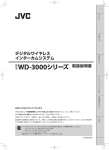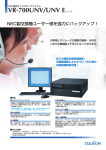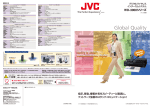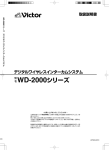Download こちら - JVCケンウッド
Transcript
デジタルワイヤレス インターカムシステム 型名 WD-3000シリーズ 取扱説明書 「設置・設定編」 お買い上げありがとうございます お使いの前にこの「取扱説明書」をお読みのうえ、正しくお使いください。 特に「安全上のご注意」は必ずお読みいただき、安全にお使いください。 お読みになったあとは、保証書と一緒に大切に保管し、必要なときにお読みください。 製造番号は品質管理上重要なものです。お買い上げの際は本機に製造番号が正しく記されているか、またその製造番 号と保証書に記載されている製造番号が一致しているかお確かめください。 ご注意 • ポータブルトランシーバーWD-TR350/WD-TR300を使用する場合は、次の機器を使用してください。 - メインコントローラーWD-M300(C)タイプ以降 - セルステーションWD-T300(C)タイプ以降 - チャージャーWT-C50(B)タイプ以降 機器の型名、タイプは機器本体のネームプレートに記載されています。 LST1076-001C この取扱説明書の見かた ■ 本書では、 セルステーション WD-T300を「CS」 ポータブルトランシーバー WD-TR350/WD-TR300/ワ イヤレストランシーバー WD-WT20を「子機」と表記す ることがあります。 ■ 本文中の記号の見かた ご注意 メモ 操作上の注意が書かれています。 機能や使用上の制限など、参考になる内容が書 かれています。 参考ページや参照項目を示しています。 ■ 本書の記載内容について • 本書の著作権は当社に帰属します。本書の一部、また は全部を当社に無断で転載、複製などを行うことは禁 じられています。 • 本書に記載されている他社製品名は、一般に各社の商 標、または登録商標です。本書ではTM、®、©などのマー クは省略してあります。 • 本書に記載されたデザイン、仕様、その他の内容につ いては、改善のため予告なく変更することがあります。 • Windowsは米国マイクロソフト社の登録商標です。 もくじ もくじ ❏ 安全上のご注意 ............................................................................................................. 6 ❏ システム設置・設定例 ................................................................................................. 8 ❏ 設置工事の推奨手順 ..................................................................................................... 9 ❏ システム構成および構成品の確認 ...........................................................................10 システム構成図 ..........................................................................................................................................10 システム構成表 ..........................................................................................................................................11 工事手配品一覧 ..........................................................................................................................................12 ❏ 機器の設置場所の確認 ...............................................................................................13 設置上のご注意 ..........................................................................................................................................13 設置条件 ......................................................................................................................................................13 ❏ 電源ケーブル、配線ケーブルのルート確認............................................................14 配線ケーブル条件 ......................................................................................................................................14 構内端子盤で中継する場合 ...........................................................................................................................14 ❏ メインコントローラーWD-M300の設置 ...............................................................15 外観 ..............................................................................................................................................................15 ランプ表示.......................................................................................................................................................15 設置上のご注意 ..........................................................................................................................................15 接線する ......................................................................................................................................................16 配線ケーブルの接続方法 ...............................................................................................................................16 インカムユニットを接続する .......................................................................................................................17 サブコントローラーWD-M310を接続する ...............................................................................................18 公衆回線/PBXに接続する .............................................................................................................................19 外部機器を接続する .......................................................................................................................................19 PA-DR600を接続する ...................................................................................................................................20 ラックマウントする場合 ..........................................................................................................................20 ❏ サブコントローラーWD-M310の設置 ...................................................................21 外観 ..............................................................................................................................................................21 ランプ表示.......................................................................................................................................................21 接続する ......................................................................................................................................................22 配線ケーブルの接続方法 ...............................................................................................................................22 インカムユニットを接続する .......................................................................................................................22 ラックマウントする場合 ..........................................................................................................................22 ❏ 多機能操作器WD-MC30の設置...............................................................................23 外観 ..............................................................................................................................................................23 設置上のご注意 ..........................................................................................................................................23 接続する ......................................................................................................................................................24 配線ケーブルを接続する ...............................................................................................................................24 電話機を接続する...........................................................................................................................................25 ❏ 音声入出力ユニットWD-AF30の設置 ....................................................................26 外観 ..............................................................................................................................................................26 ランプ表示.......................................................................................................................................................26 接続する ......................................................................................................................................................27 配線ケーブルを接続する ...............................................................................................................................27 外部音響機器を接続する ...............................................................................................................................28 ホールマスターWT-MC60を接続する .......................................................................................................29 外部機器を接続する .......................................................................................................................................29 ラックマウントする場合 ..........................................................................................................................30 1台の場合 ........................................................................................................................................................30 2台の場合 ........................................................................................................................................................30 ❏ セルステーションWD-T300の設置 .........................................................................31 外観 ..............................................................................................................................................................31 ランプ表示.......................................................................................................................................................31 設置上のご注意 ..........................................................................................................................................32 セルステーションWD-T300の設置場所 ....................................................................................................32 セルステーションWD-T300の設置距離 ....................................................................................................32 セルステーションWD-T300の配置 ............................................................................................................33 マスターセルステーションの設定...........................................................................................................34 マスターセルステーションを変更する場合 ...............................................................................................34 壁、天井への取り付け ..............................................................................................................................35 ❏ システムデータの設定と動作確認 ...........................................................................38 システムデータ設定の手順 ......................................................................................................................38 準備 ..............................................................................................................................................................39 準備するもの...................................................................................................................................................39 システムの電源を入れる ..........................................................................................................................41 電源を入れるとき...........................................................................................................................................41 電源を切るとき...............................................................................................................................................41 メインコントローラーWD-M300とPCを接続する .............................................................................41 PCのIPアドレスを設定する..........................................................................................................................42 メインコントローラーWD-M300のWeb設定メニューに接続する ......................................................43 子機の運用モードを設定する ..................................................................................................................44 ヒアリングモードで運用する場合 ...............................................................................................................44 子機登録 ......................................................................................................................................................45 子機WD-TR350/WD-TR300を登録する場合 ...........................................................................................45 子機WD-WT20を登録する場合 ..................................................................................................................54 システムの設定 ..........................................................................................................................................60 システム設定...................................................................................................................................................61 インカム設定...................................................................................................................................................62 子機設定 ..........................................................................................................................................................63 CS設定 .............................................................................................................................................................66 多機能操作器設定...........................................................................................................................................68 音声入出力ユニット設定 ...............................................................................................................................70 放送出力設定...................................................................................................................................................71 外線共通設定...................................................................................................................................................72 外線モード動作設定 .......................................................................................................................................73 トーン設定.......................................................................................................................................................75 タイマー設定...................................................................................................................................................78 短縮番号設定...................................................................................................................................................79 もくじ システム設定の確認 ..................................................................................................................................80 CS番号変更 .....................................................................................................................................................81 その他 ..............................................................................................................................................................82 システムの動作確認 ..................................................................................................................................83 システム設定データのバックアップ.......................................................................................................83 子機WD-TR350/WD-TR300の詳細設定/LOG確認 ............................................................................84 設定手順 ..........................................................................................................................................................84 設定関連項目...................................................................................................................................................84 LOG関連項目 ..................................................................................................................................................90 ❏ セルステーション設定シート ...................................................................................92 ❏ 安全上のご注意 絵表示について この取扱説明書と製品には、いろいろな絵表示が記載されています。これらは、製品を安全に正しくお使いいた だき、お客様や他の人々への危害や財産の損害を未然に防止するための表示です。絵表示の意味をよく理解して から本文をお読みください。 警告 この表示(文字含む)を無視して、誤った取り扱いをすると、人が死亡または重傷を負 う可能性が想定される内容を示しています 注意 この表示(文字含む)を無視して、誤った取り扱いをすると、人が傷害を負ったり、物 的損害の発生が想定される内容を示しています 絵表示の説明 一般的注意 電源プラグを抜く 注意(警告を含む)が必要なことを 示す記号 禁止 してはいけない行為(禁止行為)を 示す記号 必ずしてほしい行為(強制・指示 行為)を示す記号 警告 ● 電源(AC100 V)の接続には十分ご注 意ください。誤った配線・接続は火 災や感電の原因となります。 電 源 はAC100 V以 外 で 使 用 し な い。 電源ケーブルを束ねて使用しな い。 電源プラグやコンセントにほこ りや金属が付着したまま使用しな い。また、半年に一度はプラグを 抜いて乾いた布で拭く。 電源プラグをコンセントに接続す るときは、根元まで確実に差し込 む。 機器は、コンセントの近くに設置 する。また、電源プラグが抜きや すいように設置する。 • • • ● 落雷により不具合が発生した場合は、 すみやかにサービス窓口にご連絡く ださい。 • ● 電源コードや機器の配線ケーブルは、 取り扱いに気をつけてください。火 災や故障の原因となります。 上にものを乗せない。 傷をつけない。 無理に曲げない。 引っ張らない。 • ● 万一、煙が出ている、変なにおいが するなどの異常状態のときは、すぐ に電源スイッチをオフにして、電源 プラグをコンセントから抜いてくだ さい。 • • • • 安全上のご注意 警告 ● 火気を近づけないでください。機器 表面などが変形、劣化したり、故障 の原因となります。 ● 機器の中に異物を入れないでくださ い。火災や故障の原因となります。 ● 機器の通風孔をふさがないでくださ い。通風孔をふさぐと機器内部の温 度が上昇し、やけどや故障の原因と なります。 注意 ● 機器を壁面に取り付けるときは、機 器の質量に十分耐えられる強度を 持った場所に取り付けてください。 強度が足りない場合、落下し、けが をすることがあります。 ● 取り付けねじやナットで締め付ける 箇所がある機器は、締め付けが不十 分だと落下する原因となります。確 実に締め付けてください。 ● 機器間の接続線に足などを引っかけ ないようご注意ください。つまずい てけがの原因となることがあります。 ● 包装に使用しているポリ袋は、小さ なお子様の手の届くところに置かな いでください。頭からかぶると窒息 の原因となります。 ● 機器を壁面、天井などに取り付ける ときは、機器をしっかり手で押さえ、 落とさないようにご注意ください。 けがや機器の故障の原因となります。 設置・設定時のご注意 ● 本システムの設置は、高所での作業を伴います。設置工事は必ず販売店または専門の工事店にご依頼くださ い。 ● 設置作業は、けがや事故を防止するため、ヘルメット、安全靴や手袋など、設置に適した服装で行なってく ださい。 ● すべての工事・配線が完了したら、電源を入れる前にもう一度、すべての結線・配線・コネクターが確実に 接続できているか、また、極性、配線間違いがないか確かめてください。予期せぬ事故を未然に防げます。 ❏ システム設置・設定例 「設置工事」と「システムデータ設定」の2つの作業を行います。 WD-3000シリーズを運用するためには、 ここでは、WD-3000シリーズを基本的な構成で運用する場合の設置工事、システムデータ設定の流れを説明します。 標準的な設置工事とシステムデータ設定の手順については、 「設置工事の推奨手順」( 9ページ)および「システムデータ の設定と動作確認」( ページ) をご覧ください。 38 WD-3000シリーズ基本構成の設置・設定手順の例(1グループで運用する場合) WD-M300 設定用端子 ユニット システム 1 2 3 4 5 6 7 8 MAIN CONTROLLER 電源 入 切 メインコントローラー セルステーション WD-M300 WD-T300 設置工事 システム構成と構成品を確認する ポータブルトランシーバー WD-TR350 システムデータ設定 10ページ 準備する 39ページ ▼ 機器の設置場所を確認する ▼ 13ページ ▼ 電源ケーブル、配線ケーブルのルー トを確認する ▼ 14ページ メインコントローラーWD-M300と PCを接続する ▼ ケーブルの敷設工事を行う WD-M300 ― 15ページ ポータブルトランシーバーを 子機登録する 61ページ ▼ 31ページ ▼ 配線ケーブルを確認する ― ▼ セルステーションWD-T300の設置 場所と接続したポート番号を記録す る 92ページ 80ページ システム設定を確認する ▼ システムの動作確認をする 83ページ ▼ システム設定データをバックアップ する 運用開始 45ページ ▼ 現在日時を設定する ▼ セルステーション WD-T300を設置 し、ケーブルを接続する 41ページ ▼ ▼ メインコントローラー を設置する 41ページ システムの電源を入れる 83ページ 設置工事の推奨手順 ❏ 設置工事の推奨手順 設置工事の標準的な手順を示します。 次の1~10のステップを参考に進めてください。 設置工事開始 ステップ 1 システム構成および構成品の確認 10ページ ステップ 2 機器の設置場所の確認 13ページ ステップ 3 電源ケーブル、配線ケーブルのルート確認 14ページ ステップ 4 ケーブルの敷設工事 ステップ 5 メインコントローラー WD-M300の設置 15ページ ステップ 6 サブコントローラー WD-M310の設置 21ページ ステップ 7 インカムユニットの設置 ステップ 8 ステップ 9 ステップ 10 多機能操作器 WD-MC30 23ページ 音声入出力ユニット WD-AF30 26ページ セルステーション WD-T300 31ページ インカムユニットへのケーブル接続 多機能操作器 WD-MC30 24ページ 音声入出力ユニット WD-AF30 27ページ セルステーション WD-T300 35ページ 配線ケーブルチェック セルステーションWD-T300の設置場所と接続したポート番号の記録 92ページ 設置工事終了 システムデータの設定は「システムデータ設定の手順」( 38ページ)をご覧ください。 ❏ システム構成および構成品の確認 システム構成図 セルステーション セルステーション WD-T300 WD-T300 TARK サブコントローラー WD-M310 最大で8台の機器を接続可能※ WD-M310 SUB CONTROLLER 電源 ユニット 1 2 3 4 5 6 7 8 入 切 コントロールマイクロホン WD-TR350/WD-TR300用 (WT-UM8/WT-UM50/WTUM52) WD-WT20用(WD-UM23) 構内放送/ モニター出力など 外部音声 (コンピューター音声など) サブコントローラーWD-M310 接続最大7台 音声入出力 ユニット ヘッドセットマイクロホン WD-TR350/WD-TR300用 (WT-UM33) WD-WT20用(WD-UM20) WD-AF30 AUDIO UNIT CH1 入力 出力 CH2 入力 出力 CH1 CH2 LINE WD-AF30 イヤホンマイクアダプター 一 斉 ホールマスター WD-TR350/WD-TR300用 (WD-UM300) WT-MC60 ポータブル トランシーバー 最大で8台の機器を接続可能※ WD-TR300 WD-M310 SUB CONTROLLER 電源 ユニット 1 2 3 4 5 6 7 8 入 切 ER サブコントローラー EIV SC AN TR LE 0 AB RT R30 PO D-T システム設定PC 多機能操作器 WD-MC30 WD-TR350 ープ グル 電源 切換 ープ グル 一斉 ショ ン オプ ワイヤレス トランシーバー セルステーション WD-T300 個別 WD-T300 音量 ポータブル トランシーバー セルステーション 応答 WD-M310 トー ク W WD-WT20 チャージャー WT-C50 ER EIV SC AN TR 0 SS WT2 LE RE WD- 電源 応答 音量 個別 オプ ショ ン 一斉 グル ープ 切換 グル ープ WI 最大で8台の機器を接続可能※ WD-M300 設定用端子 ユニット システム 1 2 3 4 5 6 7 8 MAIN CONTROLLER 電源 入 チャージャー WD-C11 チャージャー WD-C12 WD-M300 W D C H A R G E R メインコントローラー C 11 切 デジタルボイスファイル 電源 中 PA-DR600 充電 3 完 充電 完 3 充電 完 2 充電 中 充電 中 2 充電 完 充電 中 充電 完 充電 1 中 充電 外部制御機器 中 充電 1 完 充電 公衆回線/PBX ※ メインコントローラーWD-M300、サブコントローラーWD-M310 1台につき、セルステーションWD-T300、多機能操作器WD-MC30、音 声入出力ユニットWD-AF30を組み合わせて最大8台まで接続できます。 10 システム構成および構成品の確認 システム構成表 No. 機種名 商品名 備考 1 2 3 WD-M300 WD-M310 WD-MC30 メインコントローラー システム全体を制御します。PCによるシステムデータの設定ができます。 サブコントローラー メインコントローラーに接続する増設ユニットです。 (7台まで接続可能) 多機能操作器 モニタースピーカーを搭載したマイクユニットです。グループ通話や個別通話、 外線電話の発着信などの操作を行うインカム通話端末として使用します。 4 WD-AF30 音声入出力ユニット 他の音響機器、またはホールマスターと接続し、外部機器の音声信号をインカ ム通話に入力したり、インカム通話の音声を外部機器に出力できます。 5 6 WD-T300 WD-TR350 セルステーション ポータブルトランシーバー/ワイヤレストランシーバーとの通信を行います。 ポータブルトランシーバー インカムシステムの子機です。セルステーションと無線通信を行う、バックライ トつきLCDディスプレイが搭載されたトランシーバーです。外線電話の発着信も できます。 7 WD-TR300 ポータブルトランシーバー インカムシステムの子機です。セルステーションと無線通信を行うトランシー バーです。外線電話の発着信もできます。 8 WD-WT20 ワイヤレストランシーバー 800 MHz帯ワイヤレスマイク機能を内蔵した、インカムシステムの子機です。 9 WT-UM8 コントロールマイクロホン ポータブルトランシーバーWD-TR350/WD-TR300用のコントロールマイクロホ ンです。 (タイピン接話型) 10 WT-UM50 コントロールマイクロホン ポータブルトランシーバーWD-TR350/WD-TR300用のコントロールマイクロホ ンです。 (タイピン型) 11 WT-UM52 コントロールマイクロホン ポータブルトランシーバーWD-TR350/WD-TR300用のコントロールマイクロホ ンです。 (イヤホン・マイク一体型) 12 WT-UM33 コントロールマイクロホン ポータブルトランシーバーWD-TR350/WD-TR300用のコントロールマイクロホ ンです。 (ヘッドセット型) 13 WD-UM300 イヤホンマイクアダプター ポータブルトランシーバーWD-TR350/WD-TR300用の変換アダプターです。 KENWOODブランドのアクセサリー(コントロールマイクロホンなど)と接続し セルステーションと無線通信を行うトランシーバーです。 て使用します。 14 WD-UM20 コントロールマイクロホン ポータブルトランシーバーWD-WT20専用のコントロールマイクロホンです。 (ヘッドセット型) 15 WD-UM23 コントロールマイクロホン ポータブルトランシーバーWD-WT20専用のコントロールマイクロホンです。 (タイピン型) 16 17 18 WT-MC60 WT-C50 WD-C11 ホールマスター 音声入出力ユニットWD-AF30に接続してインカム通話に参加できます。 チャージャー ポータブルトランシーバーWD-TR350用の充電器です。 (3台まで同時充電可能) チャージャー ポータブルトランシーバーWD-TR300/ワイヤレストランシーバーWD-WT20用 の充電器です。 (3台まで同時充電可能) 19 WD-C12 チャージャー ポータブルトランシーバーWD-TR300/ワイヤレストランシーバーWD-WT20用 の充電器です。 (6台まで同時充電可能) 20 PS-RU11 ラックマウント金具 メインコントローラーWD-M300、サブコントローラーWD-M310をEIAラック に取り付ける場合に使用します。 21 WDZU30BJ WD-AF30用ラックマウン ト金具(斡旋品) 音声入出力ユニットWD-AF30をEIAラックに取り付ける場合に使用します。 22 WDZS30J 子機登録用ソフトウェア キット(斡旋品) ワイヤレストランシーバーWD-WT20をシステムに登録するときに使用します。 ご注意 • ポータブルトランシーバーWD-TR350/WD-TR300を使用する場合は、次の機器を使用してください。 - メインコントローラーWD-M300(C)タイプ以降 - セルステーションWD-T300(C)タイプ以降 - チャージャーWT-C50(B)タイプ以降 機器の型名、タイプは機器本体のネームプレートに記載されています。 11 工事手配品一覧 工事手配品名 配線用ケーブル テレホンモジュラーコード (6極2芯または6極4芯) RS-232Cストレートケーブル Φ6.3フォンプラグ ねじまたは木ねじ2本×CS設置台数分 (M4×25程度) 防水シール 木ねじ1本×CS設置台数分 (径寸任意) 12 用途 参照ページ ケーブル配線 14ページ 公衆回線/PBXの接続 19ページ PA-DR600の接続 音声入出力ユニットの接続 20ページ 28ページ セルステーション壁・天井取り付け 35ページ セルステーション防水処理 35ページ セルステーション天井取り付け 37ページ 機器の設置場所の確認 ❏ 機器の設置場所の確認 機器の設置場所について条件を満たしているかの確認を行います。 設置上のご注意 ● 設置工事は、必ず電源を切った状態で行なってください。 ● 付属品、または専用品以外を接続しないでください。故障、誤動作の原因となります。 ● 水のかかる場所(屋外、浴室など)や湿気の多い場所に設置しないでください。感電や故障の原因となります。 ● ほこりや振動の多いところに設置しないでください。故障や破損の原因となります。 ● 直射日光、暖房設備、ボイラーなど特に温度の上がる場所に設置しないでください。機器表面などが変形、劣化したり、 故障の原因となります。 ● 硫化水素の発生する場所に設置しないでください。故障や機器の寿命が短くなる原因となります。 設置条件 各機器の設置条件、使用環境条件は、次のとおりです。 機種名 メインコントローラー WD-M300 サブコントローラー WD-M310 多機能操作器 WD-MC30 音声入出力ユニット WD-AF30 セルステーション WD-T300 ポータブルトランシーバー WD-TR350 ポータブルトランシーバー WD-TR300 ワイヤレストランシーバー WD-WT20 チャージャー WT-C50 、WD-C11 、WD-C12 使用温度範囲 0℃ ~ 40℃ 0℃ ~ 40℃ 0℃ ~ 40℃ 0℃ ~ 40℃ -10℃ ~ 50℃ 0℃ ~ 40℃ 0℃ ~ 40℃ 0℃ ~ 40℃ • • • • • • • • • • • • • • • 各機器共通条件 湿度:20%~80% RH(つゆつきなし) 急激な温度、湿度の変化がないこと 換気のよい場所 高周波ミシン、電気溶接機から離れた場所 コンピューター、OA機器から離れた場所 ラジオ、テレビ、無線機器から離れた場所 医療用機器から離れた場所 動力線から離れた場所 ノイズ源となるような機器から離れた場所 直射日光の当たらない場所 通行の妨げにならない場所 雨水のかからない場所 金属粉、塵埃の少ない場所 振動、騒音の少ない場所 油、化学薬品などの化学変化の影響を受けにくい場所 5℃ ~ 35℃ 13 ❏ 電源ケーブル、配線ケーブルのルート確認 機器の設置にあたって必要となる電源ケーブルおよび配線ケーブルのルートの確認を行います。 配線ケーブル条件 メインコントローラーWD-M300、サブコントローラーWD-M310と各インカムユニット間の配線ケーブルは、2芯のツイ ストペア線を使用してください。 下記のケーブル、または、同等品を使用してください。 • 冨士電線株式会社 電子ボタン電話デジタル伝送用ケーブル ICT メインコントローラーWD-M300、サブコントローラーWD-M310と各インカムユニット間の配線ケーブルの仕様と配線距 離は、次のとおりです。 配線距離 インカムユニット 線径 最大配線距離 多機能操作器 φ0.5mm 300m WD-MC30 φ0.65mm 500m 音声入出力ユニット φ0.5mm 300m WD-AF30 φ0.65mm 500m セルステーション φ0.5mm 600m WD-T300 φ0.65mm 1000m ご注意 配線ケーブル仕様 2芯(1P) 配線ケーブルは、動力機器などの電源ケーブルと一緒に束ねたり、平行してはわせないようにしてください。 通話にノイズが入ったり、誤作動の原因となることがあります。 ■ 構内端子盤で中継する場合 配線ケーブルを構内端子盤(IDF)などで中継する場合は、入線、出線とも同じ線径としてください。 例.入線φ0.5mm の場合は、出線もφ0.5mm とする メインコントローラー 入線 構内端子盤 WD-M300/ サブコントローラー WD-M310 出線 φ0.5mm 各インカムユニットと線径に 対しての最大配線距離 (上記の表参考) 14 インカムユニット (IDF) φ0.5mm インカムユニット インカムユニット メインコントローラーWD-M300の設置 ❏ メインコントローラーWD-M00の設置 本システム全体の制御を行うメインコントローラーWD-M300を設置します。インカムユニット(WD-MC30、WD-AF30、 WD-T300)、サブコントローラーWD-M310、電話回線を接続します。 メインコントローラーWD-M300には、外部機器の制御を行う接点端子、外部の音源装置を起動するシリアルデータ出力 端子があります。 外観 WD-M300 設定用端子 ユニット システム 1 2 3 4 5 6 7 MAIN CONTROLLER 電源 入 8 切 LINK 状態ランプ 保守用 設定スイッチ システム 状態ランプ ユニット1~8 状態ランプ 電源ランプ ■ ランプ表示 ランプの表示によって、本体(WD-M300)や接続機器の状態を確認できます。 ランプの名前 電源 システム ユニット1~8 LINK 表示状態 表示内容 消灯 電源OFF 点灯 電源ON 消灯 システム起動中 点滅 異常 点灯 正常動作中 消灯 ユニット未接続 遅い点滅(1秒間に1回点灯) ユニット起動中 速い点滅(1秒間に2回点灯) 異常 点灯 正常動作中 消灯 PC未接続 PC接続 点灯 備考 システム起動中は消灯 結線不良、通信不良 設置上のご注意 ● 電源プラグは、必ずアース付のコンセントに差し込んでください。 ● メインコントローラーWD-M300、サブコントローラーWD-M310を棚などに積み重ねて設置する場合は、4段までとし、メ インコントローラーWD-M300を最上段にしてください。上側、左右は10 cmほど空け、上にものなどを乗せないでください。 10cm WD-M300 設定用端子 ユニット システム 1 2 3 4 5 6 7 8 MAIN CONTROLLER 電源 入 切 WD-M310 SUB CONTROLLER 電源 ユニット 1 2 3 4 5 6 7 8 10cm 入 10cm 切 WD-M310 SUB CONTROLLER 電源 ユニット 1 2 3 4 5 6 7 8 入 切 WD-M310 SUB CONTROLLER 電源 ユニット 1 2 3 4 5 6 7 8 入 切 15 ● ラックマウントする場合は、2段ごとに1ユニット分空けてマウントしてください。また、最下段、最上段も1ユニット分 空けてください。空けたスペースにはベンチレートパネルを取り付けてください。 1ユニット分 WD-M300 設定用端子 MAIN CONTROLLER ユニット システム 1 2 3 4 5 6 7 8 電源 入 切 WD-M310 SUB CONTROLLER 電源 ユニット 1 2 3 4 5 6 7 8 入 切 1ユニット分 WD-M310 SUB CONTROLLER 電源 ユニット 1 2 3 4 5 6 7 8 入 切 WD-M310 SUB CONTROLLER 電源 ユニット 1 2 3 4 5 6 7 8 入 切 1ユニット分 ● 配線ケーブル、電源ラインなどからのノイズが通話に入る場合は、メインコントローラーWD-M300とサブコントロー ラーWD-M310の背面の接地端子を最短で接続してください。 接線する メインコントローラーWD-M300への機器の接続方法について説明します。 ■ 配線ケーブルの接続方法 配線ケーブルを使用した接続は以下の手順で行います。 1 ケーブルの被ふくを8mm~11mmむく 2 左図の矢印部をマイナスドライバーなど 芯線8mm~11mm で押して芯線を端子穴の奥までまっすぐ に差し込む 3 ケーブルを引っ張って抜けないことを確 かめる ケーブルをはずす場合は、マイナスドライバーなど で矢印部を押し、ケーブルを引き抜きます。 4 す べ て の 接 続 が 終 わ っ た ら、 本 体 (WD-M300)に添付のケーブルタイを取 り付け、ケーブルをまとめる ケーブルタイ 16 メインコントローラーWD-M300の設置 ■ インカムユニットを接続する 多機能操作器WD-MC30、音声入出力ユニットWD-AF30、セルステーションWD-T300を接続します。 接続できるインカムユニットの台数は、合計で8台です。 接続するインカムユニット接続端子に指定はありません。どの端子にも接続できます。 配線ケーブルについては、 「配線ケーブル条件」( 14ページ)をご覧ください。 音声入出力ユニットWD-AF30 外部制御 LINE CH1 CH2 出力 平衡 不平衡 CH1 入力 出力 CH2 入力 平衡 不平衡 配線ケーブル(極性なし) メインコントローラー インカムユニット接続端子 WD-M300 電話回線 外部制御 ユニット 1 2 5 6 3 4 7 サブコントローラー 配線ケーブル(極性なし) 多機能操作器WD-MC30 LINE セルステーションWD-T300 外部機器制御 電話機 注意 電話回線に 接続しない 配線ケーブル(極性なし) 17 ■ サブコントローラーWD-M310を接続する 接続するインカムユニットの台数が8台を超えるときは、サブコントローラーWD-M310を接続します。 接続するケーブルは、必ずサブコントローラーWD-M310に添付のサブコントローラー接続ケーブルを使用してください。 接続できるサブコントローラーWD-M310は、最大7台です。 ご注意 サブコントローラー接続端子の1番から順に接続してください。 メインコントローラーWD-M300 電話回線 外部制御 サブコントローラー接続端子 1 2 3 5 6 7 ユニット サブコントローラーWD-M310 (最大7台接続できます) ユニット 4 サブコントローラー 外部機器制御 サブコントローラー接続ケーブル (サブコントローラーWD-M310に添付) メインコントローラー サブコントローラーWD-M310 ユニット メインコントローラー サブコントローラーWD-M310 ユニット 18 メインコントローラー メインコントローラーWD-M300の設置 ■ 公衆回線/PBXに接続する 公衆回線、PBXに接続することで、外線電話とのやり取りができるようになります。 公衆回線、PBXともにアナログ回線(1回線)のみ接続できます。デジタル回線、光回線は接続できません。 メインコントローラーWD-M300 電話回線 外部制御 1 2 3 5 6 7 ユニット 4 サブコントローラー 外部機器制御 公衆回線/PBX テレホンモジュラーコード(工事手配品) ■ 外部機器を接続する 外部機器を接続する場合は、制御する外部機器のリモート端子などに接続します。 外部制御の端子はリレー接点(メーク/ブレーク選択可)で、接点の容量はDC24V 1Aです。 メインコントローラーWD-M300 電話回線 外部制御 1 2 5 6 ユニット 3 4 7 サブコントローラー 外部機器制御 外部機器 配線ケーブル(極性なし) 19 ■ PA-DR600を接続する デジタルボイスファイルPA-DR600を接続することで、子機操作により、あらかじめ録音したアナウンスメッセージをイン カム通話に入力したり構内(フロア)放送することができます。 メインコントローラーWD-M300 電話回線 外部制御 1 2 3 5 6 7 ユニット 4 サブコントローラー PA-DR600 外部機器制御 RS-232Cストレートケーブル(工事手配品) PA-DR600を接続する場合は、メインコントローラーWD-M300正面の保守用設定スイッチのスイッチ4をONにします。 保守設定用スイッチを切り換えたら、メインコントローラーWD-M300を再起動してください。 ON 1 2 3 4 ラックマウントする場合 ラックに取り付ける場合は、別売のラックマウント金具PS-RU11を用いて取り付けます。 1 フットをはずす 2. メインコントローラーWD-M300のフット(4か所) をはずします。 3. 設定 用端 子 1. z 0H z/6 50H V 100 65W 00 AC -M3 WD 会社 3-001A L 株式LS4208 DE ター MO . .NO ビクIN JAPAN SER日本 MADE シス テム 1 2 3 ユニ ット W 4 D- 5 M 30 0 6 7 8 M AI N CO NT RO LL 電源ER 入 切 1. 20 1. 2. 3. 2 ブラケットを取り付ける メインコントローラーWD-M300の左右に付いてい るねじを各2本はずし、ラックマウント金具に添付 のねじ(M4各2本)でブラケットを取り付けます。 3 EIAラックに取り付ける ラックマウント金具に添付のねじ(M5各2本)で、メ インコントローラーWD-M300をラックに取り付け ます。 サブコントローラーWD-M310の設置 ❏ サブコントローラーWD-M10の設置 サブコントローラーWD-M310は、メインコントローラーWD-M300に接続することで、インカムユニットの接続台数を増 やすことができる機器です。増設用のインカムユニット(WD-MC30、WD-AF30、WD-T300)を接続します。 外観 WD-M310 SUB CONTROLLER 電源 ユニット 1 2 3 4 5 6 7 8 入 切 ユニット1~8 状態ランプ 電源ランプ ■ ランプ表示 ランプの表示によって、本体(WD-M310)や接続機器の状態を確認できます。 ランプの名前 電源 ユニット1~8 表示状態 表示内容 消灯 電源OFF 点灯 電源ON 消灯 ユニット未接続 遅い点滅(1秒間に1回点灯) ユニット起動中 速い点滅(1秒間に2回点灯) 異常 点灯 正常動作中 備考 システム起動中は消灯 21 接続する サブコントローラーWD-M310への機器の接続方法について説明します。 ■ 配線ケーブルの接続方法 配線ケーブルを使用した接続は、メインコントローラーWD-M300と同じ手順で行なってください。 ( 16ページ) ■ インカムユニットを接続する 増設用の多機能操作器WD-MC30、音声入出力ユニットWD-AF30、セルステーションWD-T300を接続します。 接続できるインカムユニットの台数は合計で8台です。 接続するインカムユニット接続端子に指定はありません。どの端子にも接続できます。 配線ケーブルについては、 「配線ケーブル条件」( 14ページ)をご覧ください。 音声入出力ユニットWD-AF30 外部制御 LINE CH1 CH2 出力 平衡 不平衡 CH1 入力 出力 CH2 入力 平衡 不平衡 配線ケーブル(極性なし) サブコントローラー インカムユニット接続端子 WD-M310 ユニット メインコントローラー 配線ケーブル(極性なし) 多機能操作器WD-MC30 LINE セルステーションWD-T300 電話機 注意 電話回線に 接続しない 配線ケーブル(極性なし) ラックマウントする場合 ラックマウントする場合は、メインコントローラーWD-M300と同じ手順で行なってください。 ( 22 20ページ) 多機能操作器WD-MC30の設置 ❏ 多機能操作器WD-MC0の設置 多機能操作器WD-MC30は、内線電話機またはインカム端末として使用できるユニットです。メインコントローラー WD-M300またはサブコントローラーWD-M310に接続して使用します。 また、市販のアナログ電話機を接続することにより、本体のスピーカー、マイクの代わりとして通話に使用することがで きます。 外観 設置上のご注意 ● 机、テーブルなどに据置設置する場合、配線ケーブルに足などを引っかけないようケーブルの処理を行なってください。 ケーブルを引っかけて、ケーブルが切れたり、本体が落下する場合があります。 23 接続する 多機能操作器WD-MC30と各機器の接続方法について説明します。 ■ 配線ケーブルを接続する メインコントローラーWD-M300/サブコントローラーWD-M310からの配線ケーブルをLINE端子に接続します。 メモ メインコントローラーWD-M300/サブコントローラーWD-M310のユニット接続端子には、ポート番号が割 り当てられています。接続する端子(ポート番号)によってユニット番号が変わります。 ポート番号とユニット番号については、 「ポート番号とユニット番号について」 ( 40ページ)をご覧ください。 メインコントローラーWD-M300/サブコントローラーWD-M310 電話回線 外部制御 1 2 3 5 6 7 ユニット 4 サブコントローラー 多機能操作器WD-MC30 LINE 電話機 注意 電話回線に 接続しない 配線ケーブル(極性なし) ケーブル接続後、本体(WD-MC30)に添付のケーブルタイで固定してください。 ケーブルタイ 配線ケーブル 24 外部機器制御 多機能操作器WD-MC30の設置 ■ 電話機を接続する 電話機を接続することで、送受話器(ハンドセット)での送話と受話ができます。接続中は電話機のテンキーなどのボタン 類の操作はできません。 テンキーなどボタン類の操作は、多機能操作器WD-MC30本体のテンキー、ボタンで行います。ハンドセットを持ち上げ る(オフフック)と、多機能操作器WD-MC30のマイクとスピーカーは無効になります。 ご注意 • 電話機は、推奨品、または同等の技術基準適合認定品を使用してください。 • FAXやモデムは絶対に接続しないでください。 • 公衆回線/PBXには絶対に接続しないでください。 多機能操作器WD-MC30 LINE 電話機 注意 電話回線に 接続しない 電話機に添付されている モジュラーコード 市販の電話機を接続する 推奨品:TF-08(パイオニア)または同等品 25 ❏ 音声入出力ユニットWD-AF0の設置 音声入出力ユニットWD-AF30は、外部の音声信号をインカムグループ通話に入力したり、グループ通話を外部に出力する ためのユニットです。メインコントローラーWD-M300またはサブコントローラーWD-M310に接続して使用します。 また、構内放送設備に接続することで、構内放送にも使用できます。 外観 WD-AF30 AUDIO UNIT CH1 入力 出力 CH2 入力 出力 CH2 CH1 CH1 ランプ CH2 ランプ LINE LINE 状態ランプ ■ ランプ表示 ランプの表示によって、本体(WT-AF30)や接続機器の状態を確認できます。 ランプの名前 CH1、CH2 LINE 表示状態 消灯 表示内容 ユニット設定なし 点滅 ユニット起動中 点灯* 正常動作中 点滅 接続中 点灯 正常動作中 * 設定が「放送出力」になっている場合は、放送中のみ点灯します。 26 備考 音声入出力ユニットWD-AF30の設置 接続する 音声入出力ユニットWD-AF30の接続、音声入出力ユニットWD-AF30への機器の接続方法について説明します。 ■ 配線ケーブルを接続する メインコントローラーWD-M300/サブコントローラーWD-M310からの配線ケーブルをLINE端子に接続します。 メモ メインコントローラーWD-M300/サブコントローラーWD-M310のユニット接続端子には、ポート番号が割 り当てられています。接続する端子(ポート番号)によってユニット番号が変わります。 ポート番号とユニット番号については、 「ポート番号とユニット番号について」 ( 40ページ)をご覧ください。 音声入出力ユニットWD-AF30 外部制御 LINE CH1 CH2 出力 CH1 入力 平衡 不平衡 出力 CH2 入力 平衡 不平衡 配線ケーブル(極性なし) メインコントローラーWD-M300/サブコントローラーWD-M310 電話回線 外部制御 ユニット 1 2 5 6 3 4 7 サブコントローラー 外部機器制御 27 ■ 外部音響機器を接続する 外部音響機器を接続することで、音声入出力ユニットWD-AF30を通してグループ通話などを外部に出力することができま す。 外部制御の端子はリレー接点(メーク/ブレーク選択可)で、接点の容量はDC24V 1Aです。 音声入出力ユニットWD-AF30 外部制御 LINE CH1 CH2 出力 平衡 不平衡 CH1 入力 出力 CH2 入力 平衡 不平衡 平衡/不平衡切換スイッチは 出力のみ有効です。 フォンプラグ 外部音響機器 外部音響機器 入出力が不平衡の機器と接続する場合は、平衡/不平衡切換スイッチを「不平衡」側に切り換えてください。 また、必ずモノラル用のフォンプラグを使用してください。 音声入出力ユニットWD-AF30の入出力レベルは次の値が標準です。 入力:–16dBs(平衡)、–10dBs(不平衡) 出力:–4dBs(平衡)、–10dBs(不平衡) 正面のCH1、CH2の半固定ボリュームの可変範囲は、標準入出力レベルに対して+6dB、–∞です。 平衡の場合の配線 フォンプラグ E H C 28 フォンプラグ 音声入出力ユニットWD-AF30の設置 ■ ホールマスターWT-MC60を接続する ホールマスターWT-MC60を接続することで、音声入出力ユニットWD-AF30を通じてインカム通話に参加することができ ます。 ご注意 (B)タイプを使用してください。 • ホールマスターWT-MC60は、 • ACアダプターは、指定のものを使用してください。他のACアダプターを使用すると、動作不良や故障の原 因となることがあります。 ホールマスターWT-MC60 音声入出力ユニットWD-AF30 外部制御 LINE CH1 CH2 出力 平衡 不平衡 CH1 入力 出力 CH2 入力 平衡 不平衡 出力の平衡/不平衡は、平衡側にしてください。 RQ H データ C +B 電源 E H 上り C H 下り C H モニター C 出力 E H 外部入力 C ステレオフォンプラグ ■ 外部機器を接続する 外部機器を接続する場合は、制御する外部機器のリモート端子などに接続します。 外部制御の端子はリレー接点(メーク/ブレーク選択可)で、接点の容量はDC24V 1Aです。 音声入出力ユニットWD-AF30 外部制御 LINE CH1 CH2 出力 平衡 不平衡 CH1 入力 出力 CH2 入力 平衡 不平衡 外部機器 配線ケーブル (極性なし) 外部機器 配線ケーブル (極性なし) 29 ラックマウントする場合 ラックに取り付ける場合は、別売(斡旋品)のラックマウント金具WDZU30BJを用いて取り付けます。 ■ 1台の場合 1 サイドブラケットを取り付ける 1. 2. 音声入出力ユニットWD-AF30の左右に付いている ねじを各1本はずし、ラックマウント金具に添付の M3ねじ1本とM4ねじ2本でサイドブラケット(大、 小)を取り付けます。 サイドブラケット(大) 入 CH1 力 出 力 入 CH2 力 出 W D -A 力 F3 CH 1 0 A U D CH IO 2 U N 1. IT LINE サイドブラケット(小) 2 EIAラックに取り付ける ラックマウント金具に添付のM5ねじ各2本で、音声 入出力ユニットWD-AF30をラックに取り付けます。 2. ■ 2台の場合 1 ジョイントブラケットを取り付ける 2. 音声入出力ユニットWD-AF30の、ジョイントブラ ケット(左図1)を取り付ける側のねじ(各3本)をは ずし、ラックマウント金具に添付のM3ねじ3本で ジョイントブラケット(2個)を取り付けます。 3. 4. 入力CH1 出力 入力CH2 W D 出力 -A F30 A CH 1 サイドブラケット U D CH 2 IO U N 2 ジョイントブラケットを連結する IT LIN E 1. 入力CH1 出力 入力CH2 W D 出力 -A F30 A ジョイントブラケット CH 1 U D CH 2 IO U N IT LIN E 2. 4. 3. サイドブラケット ジョイントブラケットの上下4か所を、ラックマ ウント金具に添付のM3ねじで音声入出力ユニット WD-AF30を連結します。 3 サイドブラケットを取り付ける 連結した音声入出力ユニットWD-AF30の、サイド ブラケット(左図3)を取り付ける側のねじ(各1本) をはずし、ラックマウント金具に添付のM3ねじ1本 とM4ねじ2本で、サイドブラケット(2個)を取り付 けます。 4 EIAラックに取り付ける ラックマウント金具に添付のM5ねじ各2本で、連結 した音声入出力ユニットWD-AF30をラックに取り 付けます。 30 セルステーションWD-T300の設置 ❏ セルステーションWD-T00の設置 セルステーションWD-T300は、無線接続により最大3台のポータブルトランシーバーWD-TR350/WD-TR300/ワイヤレ ストランシーバーWD-WT20との通信を行うユニットです。メインコントローラーWD-M300またはサブコントローラー WD-M310に接続して使用します。 メモ セルステーションWD-T300の設置後、設置場所とポート番号、CS番号を記録しておくと、メンテナンスのと きに役に立ちます。巻末の「セルステーション設定シート」( 92ページ)をご活用ください。 外観 chランプ1 chランプ2 chランプ3 状態ランプ 設定スイッチ ■ ランプ表示 ランプの表示によって、本体(WD-T300)や子機との接続の状態を確認できます。 (1)動作中、子機登録中 状態 アイドル 1ch使用時 2ch使用時 3ch使用時 子機登録中 セルステー ション 状態ランプ マスター 橙点灯 スレーブ 緑点灯 マスター 橙点灯 スレーブ 緑点灯 マスター 橙点灯 スレーブ 緑点灯 マスター 橙点灯 スレーブ 緑点灯 マスター 橙点灯 chランプ(緑) 1~3 すべて消灯 備考 子機がつながっていない状態 1点灯 2点灯 子機が接続している chのランプが点灯 3点灯 すべて点滅 31 (2)その他 状態 状態ランプ chランプ(緑) 1~3 初期化中 緑点滅 すべて消灯 プログラムロード中 橙点滅 すべて消灯 異常 赤点滅 すべて消灯 備考 設置上のご注意 ■ セルステーションWD-T300の設置場所 ● 以下のような場所への設置はできる限りさけてください。通話にノイズが入ったり、誤動作の原因となることがあります。 ・ 金属板の上、または金属板の近く ・ アンテナが金属に触れるような場所 ・ 空調機などの動力機器の近く ・ ものの影になるような場所 ・ 低い場所 ● ワイヤレストランシーバーWD-WT20を含むシステムでは、マスターセルステーションは、メインコントローラーが設 置されている場所(事務所内など)の近くに設置してください。離れた場所に設置されていると、マスターセルステーショ ンの電波が弱くなり、子機登録ができない場合があります。 ● セルステーションWD-T300の防水性は、IPX3準拠です。軒下など、直接雨水がかからない場所に設置できます。 IPX3は防雨型(鉛直から60度の範囲で落ちてくる水滴による有害な影響がない)を意味しています。 ● 軒下に設置する場合は、壁面に取り付けるように設置してください。 ● 直接雨水がかかる場所に設置する場合は、下記のプラボックスまたは同等品に収納して設置してください。 日東工業株式会社 プラボックス P14-23 ● 雨水がかかる恐れのある場所(軒下含む)に設置する場合は、背面のゴムカバーのシール処理をしてください。 ( 35ページ) ■ セルステーションWD-T300の設置距離 2台以上のセルステーションWD-T300を同じ場所に設置する場合は、1m程度離して設置してください。 近づけて設置すると、通話にノイズが入ったり、誤動作の原因となることがあります。 約1m 32 セルステーション セルステーション WD-T300 WD-T300 セルステーションWD-T300の設置 ■ セルステーションWD-T300の配置 子機(ポータブルトランシーバーWD-TR350/WD-TR300/ワイヤレストランシーバーWD-WT20とセルステーション WD-T300)間の電波到達距離(通話可能エリア)は、屋内で30 m~60 m、屋外で約100 mが目安です。建物の構造や障害 物の有無により異なります。 メモ 子機をヒアリングモードで運用する場合も、子機とCS間の通話可能距離は同じです。ヒアリングモードのスレー ブ子機(ヒアリングスレーブ)の電波到達距離は、マスター子機(ヒアリングマスター)で指定したCSとの距離で 判断してください。 多層階や複雑な構造の建物内で運用する場合は、セルステーションWD-T300の設定位置により、電波の減衰などで計画ど おりの通話エリアが確保できないことがあります。弊社では、お客様の使用環境に合わせたシステム設計と測定器を使用 したシステムデータ設定を別途承ります。お近くのサービス窓口にご相談ください。 a 同じフロア内に複数のセルステーションWD-T300を配置する場合は、フロア内に均等に配置しないで、中央付近に 一か所に集めて配置してください。 セルステーションWD-T300 約1m 約1m フロア内に均等に配置しない b 一か所に集める フロアが広い場合には、30 m~60 m離れたところに一か所に集めて配置してください。 セルステーションWD-T300 一か所に集める 一か所に集める 30m~60m 33 マスターセルステーションの設定 システムに接続するセルステーションWD-T300のうち、1台のみをマスターセルステーションに設定してください。 複数台のマスターセルステーションをシステムに接続すると、正常に動作しません。また、システムにマスターセルステー ションが接続されていないときも、正常に動作しません。 1 セルステーションWD-T300の設定スイッ 【底面側】 チのカバーを矢印の方向から開ける カバーを強く引っ張らないでください。 2 設定スイッチのスイッチ4をON側にする (スイッチ1~3はOFFにしておく) 設定スイッチ 4 3 2 1 ON 3 設定スイッチのカバーを元に戻す 設定スイッチのスイッチ4をON側にする (スイッチ1~3はOFFにしておく)。 スレーブセルステーションは工場出荷状態 のままにしておく。 (すべてOFF側) ■ マスターセルステーションを変更する場合 1. 2. 3. 4. 5. 6. 現在のシステム設定データをPCへダウンロードする。 ( 82ページ) 現在のマスターセルステーションを取りはずす。 システム設定を工場出荷設定に戻す。 ( 82ページ) 新しいマスターセルステーションを設定し、接続する。 子機登録をする。 ( PCのシステム設定データをシステムにアップロードする。 82ページ) • セルステーションの接続または取りはずしを行う場合は、システムの電源をOFFにした状態で行なってく ご注意 ださい。 • システム設定データをアップロードする場合は、必ず“設定データ”を選択してください。 34 セルステーションWD-T300の設置 壁、天井への取り付け セルステーションWD-T300を設置した場所をフロアの平面図などに記録しておくと、メンテナンスのときに 役に立ちます。 メモ 1 セルステーションWD-T300から取り付け プレートを取りはずす 取り付けプレートのロックレバーを押さえながら、 セルステーションWD-T300をスライドさせて取り はずします。 【底面側】 取り付けプレートの ロックレバー 【縦方向】 取り付けプレート 2 取り付けプレートをねじ(工事手配品)で、 壁または天井に取り付ける 壁・天井 ねじ ねじは取り付ける場所に適したもの(M4×25程度) を使用してください。 83.5 mm 【横方向】 壁・天井 66.7 mm 3 セルステーション背面のゴムカバーを開 配線ケーブル(極性なし) ける 4 ゴムカバーの角穴に配線ケーブルを通し、 ゴムカバー LINE端子にケーブルを接続する(ケーブル の極性はありません) LINE端子の差し込み口は側面に付いています。左図 のように側面よりケーブルを差し込んでください。 【背面側】 LINE端子 35 5 ゴムカバーを閉め、溝に配線ケーブルを 溝(上側に出す場合) はめ込む 軒下など浸水の可能性がある場所に設置する場合 は、浸水しないように 部分に防水用のシール 処理をしてください。 溝(底面側に出す場合) 落下防止用 ワイヤー 6 落下防止用ワイヤーを取り付けプレート の落下防止用のつめに引っかける 取り付け プレート 7 取り付けプレートに本体を合わせ、ロッ つめ(4か所) クレバーがロックするまで本体をスライ ドさせる 落下防止用の つめ つめ (4か所) ロックつめ ロックレバーの穴 8 アンテナの向きを調整する 20~30° 天井取り付けの場合は、床面に対して垂直になるよ うに倒します。 天井 36 壁 壁取り付けの場合は、壁面に対し20~30度正面側 に倒します。 セルステーションWD-T300の設置 取り付けプレートは、下図のように天井および壁から15cm以上の間隔を空けて取り付けてください。天井お よび壁からの間隔が近すぎると、セルステーションWD-T300を取り付けプレートに取り付けられなくなります。 天井 15 cm以上 壁 壁 ご注意 取り付けプレート 15 cm以上 取り付ける面に適した部材を使用し、落下事故が発生しないように確実に固定してください。 ご注意 セルステーションWD-T300の本体と取り付けプレートには、振動などによる脱落防止のためのロックつめと ロックレバーが付いています。取り付けるときは、このロックつめがロックレバーの穴に収まっていることを 確認してください。取り付けが不十分な場合、落下の原因となります。 天井への設置は、セルステーションWD-T300の本体を取り付けプレートに取り付け後、下図のように木ねじ(工 事手配品)などを使用し、セルステーションWD-T300と取り付けプレートがスライドしないよう落下防止対策 を行なってください。 天井 2 cm以上 木ねじとセルステーションWD-T300の間隔は 3 mm以内としてください。 ご注意 木ねじなど (径寸任意) 37 ❏ システムデータの設定と動作確認 システムデータ設定の手順 システムデータ設定の標準的な手順を示します。 次の1~8のステップを参考に進めてください。なお、★マークはシステムの運用に必須のシステムデータ設定項目です。 システムデータ設定開始 ステップ 1 準備 39ページ ステップ 2 システムの電源を入れる 41ページ ステップ 3 メインコントローラーWD-M300とPCを接続する 41ページ ステップ 4 子機の運用モードを設定する 44ページ ステップ 5 子機登録★ ポータブルトランシーバーWD-TR350/WD-TR300 45ページ ワイヤレストランシーバーWD-WT20 54ページ システムの設定 60ページ システム設定 61ページ インカム設定 62ページ 子機設定★ 63ページ CS設定 66ページ 多機能操作器設定★ 68ページ 音声入出力ユニット設定★ 70ページ 放送出力設定 71ページ 外線共通設定 72ページ 外線モード動作設定 73ページ トーン設定 75ページ タイマー設定 78ページ 短縮番号設定 79ページ ステップ 7 システム設定の確認 80ページ ステップ 8 システムの動作確認 83ページ ステップ 9 システム設定データのバックアップ 83ページ ステップ 6 システム設定の内容は、メインコントローラーWD-M300のWeb設定メニューの「システム設定一覧」で確認することがで きます。 PCにダウンロードした設定データは、PC単体では確認・編集できません。メインコントローラーWD-M300に接続し、デー タをアップロードしてから確認・編集してください。 システムデータ設定終了 38 システムデータの設定と動作確認 準備 WD-3000シリーズでは、ポータブルトランシーバーWD-TR350/WD-TR300、ワイヤレストランシーバーWD-WT20を 「子機」と呼び、子機をシステムに登録することを「子機登録」と呼びます。 WD-3000シリーズは、はじめに利用環境に応じたシステム設定および子機登録をしないと使用できません。この説明書 をご覧いただいてシステム設定、子機登録を行なってください。 システム設定は、メインコントローラーWD-M300に接続したPCのWebブラウザ(Web設定メニュー)で行います。子 機登録は、次のソフトウェアを使用して行います。 ・ ポータブルトランシーバーWD-TR350/WD-TR300: メインコントローラーWD-M300のWeb設定メニュー ・ ワイヤレストランシーバーWD-WT20: メインコントローラーWD-M300のWeb設定メニューと子機登録ソフトウェア(WDZS30J付属) ■ 準備するもの 使用する作業 システム設定 子機登録(WD-TR350/WD-TR300) 子機登録(WD-WT20) メモ 名前 PC(パソコン) ストレートLANケーブル(カテゴリー5以上) USBケーブル(A-ミニBタイプ)(2m以下) 子機登録ソフトウェア(WDZS30J付属)別売 子 機 登 録 用 PC イ ン タ ー フ ェ ー ス ア ダ プ タ ー (WDZS30J付属)別売 RS-232Cストレートケーブル USBtoシリアルケーブル 参照ページ 41、51、54ページ 41ページ 51ページ 54ページ ワイヤレストランシーバーWD-WT20の子機登録には、子機設定ソフトウェア(WDZS20J)もご使用になれま す。 子機登録、メインコントローラーWD-M300のWeb設定メニューに使用するPCの推奨環境は以下のとおりです。 OS ブラウザ その他 Windows XP/VISTA/7 InternetExplorer Ver. 6.0以上 Java Scriptが動作すること ActiveXコントロールが動作すること システム設定のみ行う場合は、OSの制限はありません。 ご注意 同時に接続できるのはPC1台のみです。 39 ポート番号とユニット番号について メインコントローラーWD-M300/サブコントローラー WD-M310の背面にあるユニット接続端子は、右図のよ うにポート番号が割り当てられています。 メインコントローラーWD-M300には、ポート1からポー ト8までが割り当てられています。 サブコントローラーWD-M310を1台接続するとポート 9からポート16が追加され、7台すべて接続すると、7台 目の割り当てはポート57からポート64になります。 ご注意 サブコントローラーWD-M310を接続する場 合、メインコントローラーWD-M300の背面 のサブコントローラー接続端子の位置(1~7) によりポート番号が変わります。 例えば、サブコントローラーWD-M310 1台 を、サブコントローラー接続端子の3に接続し た場合、サブコントローラーWD-M310は3台 目と認識され、ポート番号は25~32となりま す。 多 機 能 操 作 器WD-MC30と 音 声 入 出 力 ユ ニ ッ ト WDAF30の設定をするには、システム設定でユニット番号 を指定します。 ユニット番号は、多機能操作器WD-MC30または音声入 出力ユニットWD-AF30を接続したポートにより、右表 のように付与されます。 一度接続したあと別のポートに接続を切り換えた場合 は、ユニット番号も変わります。 CS番号について セルステーション(CS)WD-T300は、ポート番号に関 係なく、システムに接続した順に1番からCS番号が付与 されます。一度接続したあと別のポートに接続を切り換 えてもCS番号は変わりません。 子機番号について 子機番号は、子機登録をした順に200番から付与されま す。子機設定は子機番号を指定して行います。 40 メインコントローラーWD-M300 サブコントローラーWD-M310(1台目) サブコントローラーWD-M310(7台目) ポート 番号 ユニット番号 多機能操作器 音声入出力ユニット 1 2 3 4 5 WD-MC30 100 101 102 103 104 ・ ・ ・ ・ ・ ・ ・ ・ ・ 60 61 62 63 64 159 160 161 162 163 618/619 620/621 622/623 624/625 626/627 WD-AF30 500/501 502/503 504/505 506/507 508/509 ご注意 セルステーションWD-T300を33台以上設置する場合、2つのCS番号が32番はなれているセルステーション WD-T300を同じエリアに設置しないでください。 例)CS番号「1」のセルステーション と CS番号「33」のセルステーション CS番号「2」のセルステーション と CS番号「34」のセルステーション CS番号は、メインコントローラーWD-M300のWeb設定メニューの「接続状態表示」画面( 43ページ)で確 認してください。 メモ メインコントローラーWD-M300、サブコントローラーWD-M310のポート番号と、セルステーション 「セルステーション設定シート」( WD-T300の設置場所およびCS番号の管理、記録は、 92ページ)をご活 用ください。 システムデータの設定と動作確認 システムの電源を入れる ■ 電源を入れるとき サブコントローラーWD-M310、メインコントローラーWD-M300の順に電源スイッチを「入」にする。 電源ランプが緑色に点灯します。約1分後、システムランプが点灯すれば電源の投入作業完了です。 WD-M300 設定用端子 1 2 3 4 5 6 7 b WD-M300 MAIN CONTROLLER 電源 ユニット システム 源 電 入 8 切 WD-M310 SUB CONTROLLER a WD-M310 源 電源 ユニット 1 2 3 4 5 6 7 電 入 8 入 切 切 入 切 ■ 電源を切るとき メインコントローラーWD-M300、サブコントローラーWD-M310の順に電源スイッチを「切」にする。 約5秒後、電源ランプが消灯するとシステム電源が切れます。 a WD-M300 WD-M300 設定用端子 システム 1 2 3 4 5 6 7 b WD-M310 入 8 入 WD-M310 SUB CONTROLLER 電源 ユニット 2 3 4 5 6 7 入 8 切 ご注意 電 電源 切 1 源 MAIN CONTROLLER ユニット 源 電 切 入 切 本体の電源ケーブルを電源コンセントから抜く場合、または電源ブレーカーなど、大もとの電源を「OFF」にす る場合は、必ず本体の電源スイッチを「切」にして電源ランプが消灯してから行なってください。 メインコントローラーWD-M00とPCを接続する LANケーブルで接続します。 WD-M300 設定用端子 ユニット システム 1 2 3 4 5 6 7 8 MAIN CONTROLLER 電源 入 切 ストレートLANケーブル (カテゴリー5以上) 41 ■ PCのIPアドレスを設定する メインコントローラーWD-M300のWeb設定メニューに接続するには、PCのIPアドレスを設定する必要があります。 1 PCの電源を入れて、[ネットワーク接続]画面を表示する。 ・ Windows 7の場合:[スタート]‐[コントロールパネル]‐[ネットワークとインターネット]‐[ネットワークと共 有センター]‐[アダプターの設定の変更]の順にクリックします。 ・ Windows Vistaの場合:[スタート]‐[コントロールパネル]‐[ネットワークとインターネット]‐[ネットワークと 共有センター]‐[ネットワーク接続の管理]の順にクリックします。 ・ Windows XPの場合:[スタート]‐[コントロールパネル]‐[ネットワーク接続]の順にクリックします。 2[ローカルエリア接続]を右クリックし、[プロパティ]をクリックする。 3[インターネットプロトコル(TCP/IP)]を選び、[プロパティ]をクリックする。 [インターネットプロトコル(TCP/IPv4)]を選びます。 Windows 7およびWindows Vistaの場合は、 4 IPアドレスを設定する。 設定する前に、元の設定に戻すため必要事項をメモしておくことをおすすめします。 a「次のIPアドレスを使う」 を選択する。 b[IPアドレス] を「192.168.0.1」に設定する。 c[サブネットマスク] を「255.255.255.0」に設定する。 d[デフォルトゲートウェイ] のIPアドレスを空欄(何も入力していない状態)にする。 e[OK] をクリックする。 5[ローカルエリア接続のプロパティ]画面の[OK]をクリックする。 変更内容が反映されます。 ご注意 Web設定メニューにプロキシサーバーを使用する設定になっていると、アクセスできません。 [ローカ Internet Explorerの[ツール]‐[インターネットオプション]‐[接続]‐[LANの設定]の順に選択し、 ルエリアネットワーク(LAN)の設定]画面の[LANにプロキシサーバーを使用する]のチェックマークをはずし てください。 42 システムデータの設定と動作確認 ■ メインコントローラーWD-M300のWeb設定メニューに接続する 1 PCのInternet Explorerを起動する。 2 ホームページアドレス欄に「http://192.168.0.2」と入力し、設定メニューにアクセスする。 3 ユーザー名に「in」、パスワードに「12345678」と入力する。 トップページが表示されます。 a b c d a システム設定: システム設定画面に移動します。 b WD-TR200/WD-WT20子機登録: 子機WD-TR200/WD-WT20用の子機登録画面に移動します。 c WD-TR300/350子機登録/子機設定: 子機WD-TR350/WD-TR300用の子機登録、設定画面に移動します。 d 接続状態表示: 現在接続している各インカムユニット、子機を表示します。 43 子機の運用モードを設定する ■ ヒアリングモードで運用する場合 ポータブルトランシーバーWD-TR350/WD-TR300を通話の受信専用機として使用する「ヒアリングモード」で運用する場合 は、次の設定が必要です。 ・ 子機本体のモード切り換え ・ 子機のシステムデータ設定( - 84ページ) 接続するCSの設定 (R接続CS指定モード設定、S接続CS台数設定、T接続CS番号設定) マスター子機(ヒアリングマスター)とスレーブ子機(ヒアリングスレーブ)の設定 (Xヒアリング動作モード設定) ご注意 メモ • 安定した動作をさせるために、接続するCSの設定(R接続CS指定モード設定、S接続CS台数設定、T接続 CS番号設定)は必ず行い、接続するCSを指定してください。 • ヒアリングマスターとヒアリングスレーブのホームグループは、同じグループに設定してください。 • セルステーションWD-T300 1台につき、接続できるヒアリングマスターは1台です。 • ヒアリングモードは、ワイヤレストランシーバーWD-WT20では使用できません。 「取扱説明書」をご覧ください。 • ヒアリングモードの概要については、 • ヒアリングモードの設定は、子機登録を行なったあとでも実施できます。 • 子機のシステムデータ設定「 ヒアリング専用復帰タイマー」で、ヒアリングスレーブ子機が通話を送信す るモードから受信のみを行うモードに戻るまでの時間を設定することができます。 子機をヒアリングモードに設定する 子機をヒアリングモードに切り換えます。 バッテリーを取りはずし、 「モード設定スイッチ」の「1」を下図の矢印方向(ON)に変更します。 ポータブルトランシーバーWD-TR350 1 ポータブルトランシーバーWD-TR300 O N 44 O N 音量 1 2 3 1 2 2 システムデータの設定と動作確認 子機登録 子機をシステムに登録します。子機の登録方法は機種によって異なります。それぞれの手順にしたがって登録を行なって ください。 ■ 子機WD-TR350/WD-TR300を登録する場合 メインコントローラーWD-M300に接続したPCを使って、Web設定メニューから子機を登録します。 USB接続の設定 ポータブルトランシーバーWD-TR350/WD-TR300の子機登録を行うには、ActiveX(アドオン)とUSBドライバーのインス トールが必要です。また、ActiveX(アドオン)のインストールを行うには、セキュリティの設定が必要です。 ActiveX(アドオン)とUSBドライバーは、一度PCにインストールすると、次回からはインストールの必要はありません。 ここではWindows 7(Internet Exploler 8)を例に、セキュリティの設定、ActiveX(アドオン)とUSBドライバーのインス トール手順について説明します。 ご注意 • ポータブルトランシーバーWD-TR350、WD-TR300それぞれのUSBドライバーのインストールが必要です。 • PCに複数のUSBコネクターがある場合は、それぞれにUSBドライバーのインストールが必要です。 1 PCでInternet Explorerを起動し、[ツール]‐[インターネットオプション]をクリックする。 [インターネットオプション]画面が表示されます。 2[セキュリティ]タブをクリックする。 クリックする 3[信頼済みサイト]をクリックし、[サイト]をクリックする。 ① クリックする ② クリックする [信頼済みサイト]画面が表示されます。 45 4[このゾーンのサイトにはすべてサーバーの確認(https:)を必要とする]のチェックマークをはず し、 [次のWebサイトをゾーンに追加する]に「http://192.168.0.2」を入力して[追加]をクリック する。 ② URLを入力して[追加]を クリックする ① チェックをはずす 5[Webサイト]に「http://192.168.0.2」が追加されていることを確認して、[閉じる]をクリックする クリックする [インターネットオプション]画面に戻ります。 6[このゾーンのセキュリティのレベル]を「中」に設定し、[OK]をクリックする。 ①「中」にする ② クリックする 設定が適用されます。 46 システムデータの設定と動作確認 7 メインコントローラーWD-M300のWeb設定メニューを起動し、トップページの[WD-TR300/350 子機登録/子機設定]をクリックする。 クリックする 子機登録を行う画面が表示されます。 [このコンピューター上のすべ 「このWebサイトは、…」のメッセージが表示された場合は、メッセージをクリックし、 てのユーザーにこのアドオンをインストールする]をクリックして、ActiveX(アドオン)のインストールを許可します。 8[子機からの応答がありません。]ダイアログで[OK]をクリックする。 9[データの読み取りに失敗しました。]ダイアログで[OK]をクリックする。 10[USBドライバーファイルのダウンロード]をクリックする。 クリックする 47 11[ダウンロード]をクリックし、PCの任意の場所にドライバーファイルを保存する。 クリックする ダウンロードしたファイルは「zip形式」で保存されます。 12 ダウンロードしたファイルを解凍ソフトなどで任意の場所に解凍する。 解凍したファイルは、手順16で使用します。 13 子機WD-TR350/WD-TR300とPCを接続し、子機の電源を入れる。 子機WD-TR350の場合は、表示部に「USB」が点滅表示されます。WD-TR300の場合は、動作ランプが緑色で点滅します。 子機の接続方法については、 「子機登録の手順」( 51ページ)をご覧ください。 14 PCの[デバイスマネージャー]画面を表示する。 ‐ [システムとセキュリティ] ‐ [デバイスマネージャー]の順にクリッ Windowsの[スタート]から[コントロールパネル] クします。 15[ほかのデバイス]内にある[不明なデバイス]を右クリックして、[ドライバーソフトウェアの更 新]をクリックする。 右クリックして [ドライバーソフトウェアの更新]を クリックする 48 システムデータの設定と動作確認 16[コンピューターを参照してドライバーソフトウェアを検索します]をクリックする。 クリックする 17[参照]をクリックして、手順11で解凍したフォルダを指定し、[次へ]をクリックする。 ① フォルダを指定する ② クリックする 18[このドライバーソフトウェアをインストールします]をクリックする。 クリックする 49 19[閉じる]をクリックする。 クリックする 正常にインストールが実行されると、デバイスマネージャーの[ポート]に次の表示が追加されます。 • • 子機WD-TR350の場合:WD-TR3XX USB Serial Ports Driver 子機WD-TR300の場合:WD-TR300 USB Serial Ports Driver • ActiveX(アドオン)がインストールされず、子機WD-TR350/WD-TR300のデータ読み込みが正常に行われ ない場合は、次の手順でInternet Explorerのセキュリティ設定を確認してください。 ご注意 • 50 ①[インターネットオプション]の[セキュリティ]タブを表示する。 ②メインコントローラーWD-M300を登録した[信頼済みサイト]の[レベルのカスタマイズ]をクリックし、 次の項目が[有効にする]または[ダイアログを表示する]になっていることを確認する。 - ActiveXコントロールとプラグインの実行 - スクリプトを実行しても安全だとマークされているActiveXコントロールのスクリプトの実行 - 署名済みActiveXコントロールのダウンロード - アクティブスクリプト ActiveXがインストールされているにもかかわらず、正常に動作しない場合は、インターネットオプション の[全般]タブにある[閲覧の履歴]オプションで、閲覧の履歴を削除してください。 システムデータの設定と動作確認 子機登録の手順 ここでは、子機登録の手順のみ説明します。登録と同時に設定を行う場合は、 「設定関連項目」( さい。 ご注意 84ページ)をご覧くだ • 子機のデータの書き込み中および読み込み中は、USBケーブルを取りはずさないでください。 • 子機の登録にはActiveXコントロールが必要です。ActiveXコントロールがインストールされてない場合は、 インストールしてください。 ( 45ページ) 1 子機WD-TR350/WD-TR300とPCをUSBケーブルで接続し、子機の電源を入れる。 子機WD-TR350の場合は表示部が「USB」点滅表示に、WD-TR300の場合は動作ランプが緑色に点滅になっていること を確認してください。 子機とPCは、USBケーブル(A-ミニBタイプ)で下図のように接続します。子機とPCを接続してから、子機の電源を入 れてください。 ポータブルトランシーバー ポータブルトランシーバー WD-TR350 WD-TR300 PO D- TR ER EIV SC AN LE AB RT 0 0 R3 T 応 答 音 量 個 別 オ プ シ ョ ン 一 斉 グ ル ー プ 切 電 換 源 グ ル ー プ ト ー ク W ミニBプラグ USBケーブル (A-ミニBタイプ) • 接続するUSBケーブルは、長さが2m以下のものを使用してください。2m以上のUSBケーブルを使用すると、 ご注意 通信障害が発生したり電源が供給されないことがあります。 • USBハブは使用しないでください。 子機WD-TR350/WD-TR300は、バッテリーが取り付けられていない状態でも子機登録ができます。 メモ 2 PCでメインコントローラーWD-M300のWeb設定メニューのトップページから[WD-TR300/350 子機登録/子機設定] をクリックする。 子機からのデータの読み取りに成功すると[データの読み取りに成功しました。]ダイアログが表示されます。 ActiveXのインストールを要求するポップアップが表示された場合は、インストールを行なってください。 子機からのデータの読み取りに失敗したときは、 [子機からの応答がありません。]もしくは[データの読み取りに失敗し ました。]ダイアログが表示されます。 この場合は、子機とPCの接続、Internet Explorerのオプション設定を確認し、手順2をやり直してください。 51 3 [データの読み取りに成功しました。]ダイアログで[OK]をクリックする。 子機登録を行う画面が表示されます。 この画面で子機の設定を行うこともできます。設定の内容については、 「設定関連項目」 ( 84ページ)をご覧ください。 a c b d e f a ヘルプ表示: 各項目や用語の説明が表示されます。 一部、設置時には使用しないサービスメンテナンス用の内容を含んでいます。 b トップへ戻る: WD-3000トップページに戻ります。 c USBドライバーファイルのダウンロード: 初めて子機をUSB接続するときに必要となるドライバーファイルのダウンロード用ダイアロ グが表示されます。 d この子機番号で子機登録を実行: fで表示された内容で子機登録を実行します。 e 現在のSYSTEM-ID: 現在のシステムのIDを表示します。 f 子機番号: 子機登録する子機番号を選択します。 子機番号は、子機登録できる番号が自動的に表示されます。 子機登録する番号を指定する場合は、プルダウンメニューから登録する番号を選択してください。 既に登録されている番号はプルダウンメニューに表示されません。 4[この子機番号で子機登録を実行]をクリックする。 登録確認ダイアログが表示されます。 52 システムデータの設定と動作確認 5 登録確認ダイアログで[OK]をクリックする。 子機登録が完了すると子機登録画面に[登録成功]と表示されます。 子機登録に失敗したときは、 [子機からの応答がありません。]もしくは[子機登録に失敗しました。]ダイアログが表示さ れます。この場合は、子機とPCの接続を確認し、手順2からやり直してください。 続けて子機の詳細設定を行う場合は、 「子機WD-TR350/WD-TR300の詳細設定/LOG確認」( さい。 84ページ)をご覧くだ 6 子機からケーブルを取りはずし、子機の電源を切る。 7 続けて別の子機(WD-TR350/WD-TR300)を登録する場合は次の作業を行う。 a 登録する子機をPCに接続し、電源を入れる。 b メインコントローラーWD-M300のWeb設定メニューの子機登録画面から[USB接続子機登録を続ける]をクリック する。 c 手順3から繰り返す。 53 ■ 子機WD-WT20を登録する場合 ワイヤレストランシーバーWD-WT20の子機登録は、子機と子機登録ソフトウェア(WDZS30J付属)をインストールしたPC を接続して行います。 子機登録ソフトウェアのインストール方法は、ソフトウェアに添付のWD-TR200用子機登録ソフトウェア マニュアルをご 覧ください(ワイヤレストランシーバーWD-WT20の子機登録方法は、ポータブルトランシーバーWD-TR200と同様です)。 子機の接続 子機とPCは、下図のように接続します。 PCインターフェースアダプターとPCはRS-232Cストレートケーブルで接続してください。 子機とPCインターフェースアダプターを接続するケーブルは、コネクターの「PUSH」と書いてある面を下にします。 子機とPCを接続してから、子機の電源を入れてください。 音量 オプション 応答 グループ切換 個別 一斉 電源 グループ PCインター フェース アダプター RS-232Cストレートケーブル ご注意 メモ 54 子機とPCインターフェースアダプターを接続するケーブルのコネクターについて • 「PUSH」と書いてある面を下にして接続してください。 「PUSH」と書いてある部分を押しながら行なってください。 • ケーブルの抜き差しは、 RS-232C準拠のシリアルインターフェースが実装されていないPCへの接続 PCにUSBインターフェースが実装されていれば、市販の「RS-232C⇔USB変換アダプター」などを介して接続 することができます。次の動作確認済みのものまたは同等品をお使いください。 • USBtoシリアルケーブル UC-SGT(エレコム(株)製) システムデータの設定と動作確認 子機登録の手順 • マスターセルステーションに接続中の子機があると、子機登録ができません。登録する子機以外は電源を ご注意 • 切っておいてください。 マスターセルステーションの近くに他のセルステーションが設置されている場合は、電波の干渉で子機登 録に失敗する場合があります。 1 子機とPCを接続し、子機の電源を入れる。 子機の動作ランプが緑点滅となることを確認してください。 2 PCで子機登録ソフトウェアを起動し、メニュー画面の[子機設定登録モード]をクリックする。 3 メインコントローラーWD-M300のWeb設定メニューのトップページから[WD-TR200/WDWT20子機登録]をクリックする。 子機登録の画面が表示され、子機番号(PS番号)と暗証番号が表示されます。 a b c d e a ヘルプ表示: 各項目や用語の説明が表示されます。 一部、設置時には使用しないサービスメンテナンス用の内容を含んでいます。 b 子機登録を実行する: c、dで表示された内容で子機登録を実行します。 c 子機番号: 子機登録する子機番号を表示します。 d 暗証番号: 子機登録に使用する暗証番号を表示します。 (手順4で利用します) e トップへ戻る: WD-3000 トップページに戻ります。 子機番号は、子機登録できる番号が自動的に表示されます。 子機登録する番号を指定する場合は、プルダウンメニューから登録する番号を選択してください。 既に登録されている番号はプルダウンメニューに表示されません。 55 4 手順3で表示された子機番号(PS番号)、暗証番号を子機登録ソフトウェアに入力し、[設定書き込 み]をクリックする。 ① 子機番号、 暗証番号を 入力する ② クリックする メモ この画面で子機の設定を変更することができます。変更方法については、子機登録用ソフトウェアキット WDZS30Jの取扱説明書をご覧ください。 5 メインコントローラーWD-M300のWeb設定メニューの子機登録の画面から[子機登録を実行す る]をクリックする。 [登録の準備中です]に続いて[登録中です]のメッセージが表示されます。 f 56 システムデータの設定と動作確認 6 手順5で[登録中です]が表示されたら、子機登録ソフトウェアの[子機登録]をクリックする。 クリックする PCの画面に[子機登録実行中]のメッセージが表示されます。 子機登録が完了するとPCの画面に[子機登録制御完了]と表示されます。 また、Web設定メニューの子機登録画面に[登録に成功しました]と表示されます。 57 子機登録に失敗したときは、Web設定メニューの子機登録画面に[登録に失敗しました]と表示されます。 この場合は、 [子機登録を続ける]をクリックして、手順3の「子機登録を実行する」からやり直してください。 • [子機登録制御完了]の場合、PCに[名前を付けて保存]画面が表示されます。登録した子機の子機情報を保存する場 合は、ファイル名を入力して[保存]を、保存しない場合は[キャンセル]をクリックします。 しばらく経っても子機登録が完了しないときは、Web設定メニューの[中断する]をクリックして子機登録を中断して ください。 [中断処理中です]に続いて[登録が中断されました]と表示されます。 [子機登録を続ける]をクリックして、手順3の[子機登録を実行する]からやり直してください。 58 システムデータの設定と動作確認 7 子機登録ソフトウェアの[子機交換]をクリックし、子機の電源を切り、子機からPC接続ケーブ ルを取りはずす。 クリックする 続けて別の子機(WD-TR200/WD-WT20)を登録する場合: a Web設定メニューの子機登録の画面から[子機登録を続ける]をクリックする。 b 登録する子機をPCに接続し、電源を入れる。 c 子機登録ソフトウェアの[交換完了]をクリックする。 d 手順3の「子機登録を実行する」から繰り返す。 クリックする 59 システムの設定 WD-3000システム全体の設定を行います。 1 メインコントローラーWD-M300のWeb設定メニューのトップページから[システム設定]をク リックする。 2 左のフレームから目的の項目をクリックして、設定をする。 a システム設定( 61ページ): システムの現在日時、セルステーション(CS)の定期リフレッシュ時刻など が設定できます。 b インカム設定( 62ページ): インカムの個別通話、一斉連絡などが設定できます。 c 子機設定( d CS設定( 63ページ): 66ページ): e 多機能操作器設定( セルステーション(CS)の登録の削除、CS-IDの確認などができます。 68ページ): f 音声入出力ユニット設定( 多機能操作器の内線電話番号、ホームグループなどが設定できます。 70ページ): 音声入出力ユニットのモード、招集対象に含めるかなどが設定できます。 g 放送出力設定( 71ページ): 放送時の開始音、終了音などが設定できます。 h 外線共通設定( 72ページ): 電話回線の接続形態、回線種類などが設定できます。 i 外線モード動作設定( j トーン設定( 60 子機の内線電話番号、ホームグループなどが設定できます。 73ページ): 75ページ): 外線モードの運用モード、DID/DISA自動時の動作などが設定できます。 トーンの音量、再生パターンなどが設定できます。 k タイマー設定( 78ページ): 一斉状態、個別呼出状態などを解除するまでの時間が設定できます。 l 短縮番号設定( 79ページ): システムで使用する短縮番号(外線電話番号のみ)が設定できます。 システムデータの設定と動作確認 ■ システム設定 システムの現在日時、セルステーション(CS)の定期リフレッシュ時刻などが設定できます。 a b c d e f g h i j k l l l l l l l a ヘルプ表示: 各項目や用語の説明が表示されます。 一部、設置時には使用しないサービスメンテナンス用の内容を含んでいます。 b 更新: 設定を変更し、更新する場合にクリックします。設定が無効の場合は、エラーメッセージが 表示されます。 c キャンセル: 設定の変更をキャンセルする場合にクリックします。 d 現在日時: システムの時計を設定します。 [時刻更新]のクリックでシステムの時計を更新します。 e CS定期リフレッシュ: f WT20音量変更: システムを定期的に再起動する時刻を設定します。システムを再起動することで、ノイズな どの影響で不安定になったCSの動作が改善されます。 「毎日」、 「毎週」、 「しない」が選択できます。 子機WD-WT20の音量を設定します。システムに接続されるこれらの子機の音量が変更され ます。 g システムCPUソフトウェアバージョン: システムCPUのソフトウェアバージョンを表示します。変更はできません。 h ネットワークCPUソフトウェアバージョン: ネットワークCPUのソフトウェアバージョンを表示します。変更はできません。 i メインFPGAバージョン: メインFPGAのバージョンを表示します。変更はできません。 j サブFPGAバージョン: サブFPGAのバージョンを表示します。変更はできません。 k 外線モジュールソフトウェアバージョン: 外線モジュールのソフトウェアバージョンを表示します。変更はできません。 l WD-M310(1~7)FPGAバージョン: サブコントローラーWD-M310 (7台)のFPGAのバージョンを表示します。変更はできません。 61 ■ インカム設定 インカムの個別通話、一斉連絡などが設定できます。 a ! b c d e f f g g h a ヘルプ表示: 各項目や用語の説明が表示されます。 一部、設置時には使用しないサービスメンテナンス用の内容を含んでいます。 b 更新: 設定を変更し、更新する場合にクリックします。設定が無効の場合は、エラーメッセージが 表示されます。 c キャンセル: 設定の変更をキャンセルする場合にクリックします。 d 個別通話設定: 個別グループを使用すると、個別通話中に一斉連絡の通話を聞くことができます。使用しな い場合は一斉連絡の通話を聞くことはできません。 e 一斉連絡設定: 一斉呼出は、すべての通話グループに対して一斉に送話します。 このとき、一斉呼出をした 子機または多機能操作器にはグループ通話音声は聞こえません。 一斉通話は、すべての通話グループで一斉に通話できます。 f 外部機器制御設定: メインコントローラーWD-M300背面にある外部制御端子1・2の動作の設定をします。端末の ボタン操作で、オンとオフが切り換わる動作となり、オン時の極性が「メーク」か「ブレーク」 かを選択することができます。 g 外部機器制御 制御時間: メインコントローラーWD-M300背面にある外部制御端子1・2に接続された外部機器の制御 時間を設定します。 h 外線取次モード設定: 外線電話取次保留中の他の端末の動作(優先順位)を設定します。外線電話取次は、子機WDWT20では対応していません。 • 外線取次モード = 外線電話を取次ぐ業務が最優先されます。取次ぎ保留中は、個別通話 やグループ切換、招集通話などの機能は使用できません。 • インカム優先モード = 外線電話を取次ぐ業務よりも通常のインカム通話業務が優先され ます。取次ぎ保留中でも、個別通話やグループ切換、招集通話などの機能が使用できます。 62 システムデータの設定と動作確認 ■ 子機設定 子機の内線電話番号、ホームグループなどが設定できます。 ご注意 設定する子機が接続中の場合は、設定の変更ができません。子機の電源を切って、再度[選択]ボタンをクリッ クして設定を行なってください。 a b c d e f g h i j k l m n o p WD-TR350/ WD-TR300 p WD-WT20 p p p p q a PSデータコピー: 子機設定のデータコピー用画面が表示されます。 ( 65ページ) b ヘルプ表示: 各項目や用語の説明が表示されます。 一部、設置時には使用しないサービスメンテナンス用の内容を含んでいます。 c 子機選択(子機番号): 設定する子機を選択します。子機番号を選択し、 [選択]をクリックすると、設定対象の子機 が切り換わります。 d 更新: 設定を変更し、更新する場合にクリックします。設定が無効の場合は、エラーメッセージが 表示されます。 e キャンセル: 設定の変更をキャンセルする場合にクリックします。 f 登録削除: 選択した子機の登録を削除します。 g 登録済み子機表示: 登録済み子機の一覧を表示します。ワイヤレストランシーバーWD-WT20は、 「WD-TR200」 と表示されます。 63 h 子機番号: 選択した子機の番号を表示します。この画面では変更できません。変更したい場合は、再度 子機登録をしてください。 設定対象の子機を変更するときは、 [子機選択(子機番号)]から子機選択を行います。 i PS-ID: 選択した子機のPS-IDを表示します。変更できません。 設定対象の子機を変更するときは、 [子機選択(子機番号)]から子機選択を行います。 j 機種名: 選択した子機の機種名を表示します。変更できません。 k 内線番号: 選択した子機の内線電話番号を設定します。 内線電話番号は3けた(100~799)または4けた(1000~7999)で入力できます。 3けたの内線電話番号を登録する場合は、先頭に「0」は付けずに3けたで入力してください。 l 招集対象: 選択した子機が招集通話の対象になるか否かを設定します。 招集通話は、あらかじめ設定した招集メンバー(複数の相手)と通話するときのモードです。 m ホームグループ: 選択した子機が所属するホームグループ(電源を入れた直後に所属するグループ)を「G1」~ 「G8」の中から設定します。 ホームグループは複数設定できますが、すべてを設定なしにすることはできません。 n 外線一般着信対象: 外線モード1~4それぞれの場合について、選択した子機を一般着信の対象とするかどうか を設定します。それぞれの外線モードの動作は、 「外線モード動作設定」で設定できます。 ( 73ページ) o 外線取次応答: 選択した子機の外線電話取次応答を、 「許可」、 「不可」のどちらかに設定します(子機WD-TR350/ WD-TR300のみ)。 外線電話取次応答を「不可」に設定すると、外線電話を保留(外線電話取次を起動)したあと、 相手が応答しなかった場合などに、自子機へ外線電話を戻すことができなくなります。 p 機能ボタン1~6 / FUNCTION-1~6: 機能ボタン1~6(子機WD-TR300/WD-WT20)またはFUNCTION機能1~6(子機WD-TR350) に割り当てる機能を設定します。 • なし = 機能を割り当てません。 • グループ = グループ通話を割り当てます。 • 一斉 = 一斉呼出または一斉連絡を割り当てます。 • 個別 = 個別通話を割り当て、内線電話番号を設定します。 • 放送 = 放送を割り当て、出力グループと受話するかどうかを設定します。 • グループ切換 = グループの切り換えを割り当て、切り換え対象のグループを設定します。 • 外部機器制御 = 外部機器の制御を割り当て、制御の対象になる制御端子を設定します。 • 外部音源起動 = 外部音源の起動を割り当て、音声番号を設定します。 • 外線強制切断 = 外線電話の強制切断を割り当て、切断するグループを設定します。 • 応答 = 応答を割り当てます。 • 招集 = 招集通話を割り当てます。 (子機WD-TR350/WD-TR300のみ) • 外線取次 = 外線電話の取次ぎを割り当てます。 外線発信 = 外線電話の発信を割り当て、外線番号を設定します。 (子機WD-TR350/WD• TR300のみ) q 緊急時動作: 選択した子機の緊急時の動作を設定します(子機WD-TR350のみ)。 外部端子制御と外部音声制御は同時に設定することができます。 • 子機をヒアリングモードで使用する場合は、ヒアリングマスターとヒアリングスレーブのホームグループ ご注意 を同じグループに設定してください。 • ヒアリングモード、外線電話取次、および外線電話発信は、ワイヤレストランシーバーWD-WT20では使 用できません。 64 システムデータの設定と動作確認 PSデータコピー/CSデータコピー画面 設定をまとめてコピーできます。コピー元ユニットとコピー先ユニットを指定し、[更新]ボタンをクリックします。 以下の画面は、PSデータコピーの画面です。 メモ 同一機種の子機間でのみコピーできます。WD-TR350とWD-TR300など、異なる機種の子機間ではコピーでき ません。 65 ■ CS設定 セルステーション(CS)の登録の削除、CS-IDの確認などができます。 a b c d e f g h i j k l m n o p q a CSデータコピー: CS設定のデータコピー用画面が表示されます。コピー元ユニットとコピー先ユニットを指定 し、データコピーを行います。 ( 65ページ) b ヘルプ表示: 各項目や用語の説明が表示されます。 一部、設置時には使用しないサービスメンテナンス用の内容を含んでいます。 c CSの選択(CS番号): 設定するCSを選択します。CS番号を選択し、 [選択]をクリックすると、設定対象のCSが切り 換わります。 d 更新: 設定を変更し、更新する場合にクリックします。設定が無効の場合は、エラーメッセージが 表示されます。 e キャンセル: 設定の変更をキャンセルする場合にクリックします。 f 登録削除: 選択したCSの登録を削除します。 g 登録済みCS表示: 登録済みCSの一覧を表示します。 h CS番号: 選択したCSの番号を表示します。対象のCSを変更するときは、 [CSの選択(CS番号)]からCS 選択を行います。CS番号は[システム設定]の[CS番号変更]から変更できます。 ( 81ページ) i CS-ID: 選択したCSのCS-IDを表示します。変更はできません。 j 待ち受けゾーン選択レベル: 子機の電源を入れたときに、ここで設定したレベル以上の電界強度のCSを選択します。 再発呼型ハンドオーバー処理レベルよりも高い値を設定してください。 k 待ち受けゾーン保持レベル: 本システムでは使用しません。 l 再発呼型ハンドオーバー処理レベル: ここで設定したレベル以下の電界強度になると、現在接続しているCSを切り換える動作(ハ ンドオーバー)を行います。 66 システムデータの設定と動作確認 m 再発呼型ハンドオーバー先ゾーン選択レベル: ハンドオーバーを行うとき、ここで設定したレベル以上の電界強度のCSを選択します。 再発呼型ハンドオーバー処理レベルよりも高い値を設定してください。 n シームレスハンドオーバー処理レベル: ここで設定したレベル以下の電界強度になると、現在接続しているCSをバックグラウンドで 切り換える動作(シームレスハンドオーバー)を行います。 この設定は、子機WD-TR350およびWD-TR300のみ有効です。 ※ シームレスハンドオーバーとは、現在の接続先(CS)との接続を維持しながら、バックグラ ウンドで次の接続先を探し、切り換える動作です。 o チャネル切換FERしきい値: エラー値がここで設定した値以上になると、CS内のチャネル切換を行います。 p シームレスハンドオーバーFER: 無線通信のエラー値がここで設定した値以上になると、現在接続しているCSを切り換える動 作(シームレスハンドオーバー)を行います。 この設定は、子機WD-TR350およびWD-TR300のみ有効です。 q ソフトウェアバージョン: CSのソフトウェアバージョンを表示します。 • j 待ち受けゾーン選択レベル ~ p シームレスハンドオーバーFERは、通常はデフォルト設定値で使用して ご注意 ください。設定値を変更したい場合は、サービス窓口にご相談ください。 • シームレスハンドオーバーは、ワイヤレストランシーバーWD-WT20では使用できません。 67 ■ 多機能操作器設定 多機能操作器の内線電話番号、ホームグループなどが設定できます。 a b c d e f g h i j k l m n o p q r s t u v v v v v v v v w 68 a ヘルプ表示: 各項目や用語の説明が表示されます。 一部、設置時には使用しないサービスメンテナンス用の内容を含んでいます。 b 多機能操作器の選択: 設定する多機能操作器を選択します。多機能操作器番号を選択し、 [選択]をクリックすると、 設定対象の多機能操作器が切り換わります。 c 更新: 設定を変更し、更新する場合にクリックします。設定が無効の場合は、エラーメッセージが 表示されます。 d キャンセル: 設定の変更をキャンセルする場合にクリックします。 システムデータの設定と動作確認 e 全ユニット表示: WD-3000システムにある全多機能操作器の一覧を表示します。 f ユニット番号: 選択した多機能操作器の番号を表示します。対象の多機能操作器を変更するときは、 [多機能 操作器の選択]から多機能操作器の選択を行います。 g 内線番号: 選択した多機能操作器の内線電話番号を設定します。 内線電話番号は3けた(100~799)または4けた(1000~7999)で入力できます。 3けたの内線電話番号を登録する場合は、先頭に「0」は付けずに3けたで入力してください。 h 招集対象: 選択した多機能操作器に対する招集対象を、 「非対象」、 「対象」のいずれかから選択します。 招集通話は、あらかじめ設定した招集メンバー(複数の相手)と通話するときのモードです。 i ホームグループ: 選択した多機能操作器が所属するホームグループ(電源を入れた直後に所属するグループ)を 「G1」~「G8」の中から設定します。 ホームグループは複数設定できますが、すべてを設定なしにすることはできません。 j 外線一般着信対象: 外線モード1~4それぞれの場合について、選択した多機能操作器を一般着信の対象とするか どうかを設定します。それぞれの外線モードの動作は、 「外線モード動作設定」で設定できます。 ( 73ページ) k 外線発信許可: 選択した多機能操作器の外線電話発信を、 「許可」、 「禁止」のどちらかに設定します。 l 外線取次応答: 選択した多機能操作器から取り次ぎされた外線電話の応答を、 「許可」、 「不可」のどちらかに設 定します。 ご注意 外線取次が設定されている多機能操作器の外線電話取次応答を「不可」に設定すると、外線電話を保留(外線電 話取次を起動)したあと、相手が応答しなかった場合などに、自端末へ外線電話を戻すことができなくなります。 m LCD表示濃度: 選択した多機能操作器のLCD表示濃度を設定します。 n 着信音量: 選択した多機能操作器の着信音量を設定します。 o 受話音量: 選択した多機能操作器の受話音量を設定します。 p 内線着信音: 選択した多機能操作器の内線電話着信音を設定します。 q 外線着信音: 選択した多機能操作器の外線電話着信音を設定します。 r キータッチ音: 選択した多機能操作器のキータッチ音を、 「あり」、 「なし」のどちらかに設定します。 s トークボタン設定: 選択した多機能操作器のトークボタンを、 「押下中にONする」、 「押下毎にON/OFFする」のど ちらかに設定します。 t 電話機接続: 選択した多機能操作器に外付けの電話機を接続するか否かを設定します。 u 起動モード: 選択した多機能操作器の起動モードを、 「レジューム」、 「インカムオン」、 「インカムオフ」から 選択します。 • レジューム = 前回電源を切ったときの状態で起動 • インカムオン = グループ通話の状態で起動(デフォルト) • インカムオフ = 内線電話待機状態で起動 v 機能ボタン1~8: 選択した多機能操作器の機能ボタンに割り当てる機能を設定します。 • 機能なし = 機能を割り当てません。 • グループ = グループ通話を割り当てます。 • 一斉 = 一斉呼出または一斉通話を割り当てます。 • 個別 = 個別通話を割り当て、内線電話番号を設定します。 • 放送 = 放送を割り当て、出力グループと受話するかどうかを設定します。 • グループ切換 = グループの切り換えを割り当て、切り換え対象のグループを設定します。 • 外部機器制御 = 外部機器の制御を割り当て、制御の対象になる制御端子を設定します。 • 外部音源起動 = 外部音源の起動を割り当て、音声番号を設定します。 • 外線強制切断 = 外線電話の強制切断を割り当て、切断するグループを設定します。 • 招集 = 招集通話を割り当てます。 • 外線モード切り換え = 外線モードの切り換えを割り当て、モード番号を設定します。 • ワンタッチ = ワンタッチダイヤル機能を割り当て、ダイヤル番号を設定します。 • 外線取次 = 外線電話の取次ぎを割り当てます。 w ソフトウェアバージョン: 多機能操作器のソフトウェアバージョンを表示します。 69 ■ 音声入出力ユニット設定 音声入出力ユニットのモード、招集対象に含めるかなどが設定できます。 a b c d e f g h i f g h i j a ヘルプ表示: 各項目や用語の説明が表示されます。 一部、設置時には使用しないサービスメンテナンス用の内容を含んでいます。 b ユニットの選択: 設定する音声入出力ユニットを選択します。音声入出力ユニット番号を選択し、 [選択]をク リックすると、設定対象の音声入出力ユニットが切り換わります。 c 更新: 設定を変更し、更新する場合にクリックします。設定が無効の場合は、エラーメッセージが 表示されます。 d キャンセル: 設定の変更をキャンセルする場合にクリックします。 e 全ユニット表示: WD-3000システムにある全音声入出力ユニットの一覧を表示します。 f ユニット番号: 選択した音声入出力ユニットの番号を表示します。対象の音声入出力ユニットを変更すると きは、 [ユニットの選択]からユニットの選択を行います。 g モード: 選択した音声入出力ユニットのチャンネルに対するモードを、 「グループ通話」、 「グループモ ニター」、 「放送出力」、 「設定なし」のいずれかから選択します。 各モードについては、 「グループ通話」:入力、出力とも有効 「グループモニター」:出力のみ有効、入力は無効 「放送出力」:放送出力のみ有効 「設定なし」:入力、出力とも無効 となります。 h 招集対象: モード設定で「グループ通話」または「グループモニター」に設定したとき、選択した音声入出 力ユニットのチャンネルに対する招集対象を、 「非対象」、 「対象」のいずれかから選択します。 i 外部機器制御: モード設定で「放送出力」に設定したとき、選択した音声入出力ユニットのチャンネルに対す る外部制御の設定を「メーク」、 「ブレーク」のいずれかから、外部制御の動作を連動する、連 動しないのいずれかから選択します。 j ソフトウェアバージョン: 音声入出力ユニットのソフトウェアバージョンを表示します。 70 システムデータの設定と動作確認 ■ 放送出力設定 放送時の開始音、終了音などが設定できます。 a b c d e f d e f d e f d e f d e f d e f d e f d e f a ヘルプ表示: 各項目や用語の説明が表示されます。 一部、設置時には使用しないサービスメンテナンス用の内容を含んでいます。 b 更新: 設定を変更し、更新する場合にクリックします。設定が無効の場合は、エラーメッセージが 表示されます。 c キャンセル: 設定の変更をキャンセルする場合にクリックします。 d 開始音: 放送時の開始音を、 「なし」、 「あり(チャイム)」、 「あり(スプラッシュ)」から選択します。 e 終了音: 放送時の終了音を、 「なし」、 「あり(チャイム)」、 「あり(スプラッシュ)」から選択します。 f 音量: 放送時の開始/終了音の音量を、 「特大」、 「大」、 「中」、 「小」、 「特小」から選択します。 71 ■ 外線共通設定 電話回線の接続形態、回線種類などが設定できます。 a b c d e f g a ヘルプ表示: 各項目や用語の説明が表示されます。 一部、設置時には使用しないサービスメンテナンス用の内容を含んでいます。 b 更新: 操作した内容で、設定データを更新します。 c キャンセル: 設定の変更をキャンセルする場合にクリックします。 d 接続形態: 電話回線の接続形態(公衆回線/PBX)を選択します。 e 回線種類: 電話回線種類(ダイヤル式/プッシュ式)を設定します。 • PB = プッシュ式を選択します。 • DP(10PPS) = ダイヤル式(DP10PPS)を選択します。 • DP(20PPS) = ダイヤル式(DP20PPS)を選択します。 * DPとは:ダイヤルパルス式の電話機およびそのダイヤル音のことを指します。10パルス 毎秒方式と20パルス毎秒方式があります。 * PBとは:プッシュボタン式の電話機およびそのダイヤル音のことを指します。いわゆるピ ポパという音に代表されます。 f 通常ダイヤルのポーズ時間: 電話回線の交換機動作に関する設定値(桁間ポーズ)を設定します。 桁間ポーズとは:外線電話発信をする「0」を入力したあとに、番号の入力を待つダイヤル待機 時間です。 「0」の入力後、次の番号が入力されないまま設定した時間が経過 すると、外線電話発信が終了します。 g 外線受話音量: 72 外線電話からの受話音量を設定します。 システムデータの設定と動作確認 ■ 外線モード動作設定 外線モードの運用モード、DID/DISA自動時の動作などが設定できます。 a b c d e f g h i j a ヘルプ表示: 各項目や用語の説明が表示されます。 一部、設置時には使用しないサービスメンテナンス用の内容を含んでいます。 b 動作モード選択: 設定する動作モードを選択します。 設定する動作モードをプルダウンより選択し、 [選択]を クリックしてください。 c 更新: 設定を変更し、更新する場合にクリックします。設定が無効の場合は、エラーメッセージが 表示されます。 d キャンセル: 設定の変更をキャンセルする場合にクリックします。 e 動作モード: 現在選択されている動作モードを表示します。動作モードを変更するときは、 [動作モード選 択]から動作モードを選択します。 f 運用モード: 選択した動作モードにおける運用形態を設定します。 • 一般着信 = 外線電話から着信があると、外線電話一般着信対象となっている多機能操作 器または子機(複数可)に着信します。 • DID自動 = 外線電話着信に自動応答します。そのあとの接続動作も自動で行います。 • DID手動 = 外線電話着信に自動応答します。そのあとの発呼者による特番入力または内線 電話番号入力によりシステムへの接続を行います。 • DISA自動 = 外線電話着信に自動応答したあと、パスワードの入力を要求します。パスワー ドが一致したあとの動作はDID自動と同様です。 • DISA手動 = 外線電話着信に自動応答したあと、パスワードの入力を要求します。パスワー ドが一致したあとの動作はDID手動と同様です。 g DID/DISA自動時の動作: 運用モードがDID自動またはDISA自動の場合の接続動作を指定します。 • グループ1~8 = グループ通話1~8に参加します。 • 一斉 = 外線電話からの一斉連絡(呼び出し、通話)を行います。 • 内線 = 指定した内線電話番号へ外線電話を着信させます。 h DISAパスワード: 運用モードがDISA自動またはDISA手動の場合のパスワードを指定します。パスワードは任 意の数字6けたとなります。 73 74 i 誤ダイヤル時着信: 運用モードがDIDまたはDISAのとき、誤ダイヤルが発生した場合の動作を設定します。 • 切断 = 外線電話を強制的に切断します。 • 内線転送 = ここで指定した内線電話番号に外線電話を転送着信します。 j 未応答・話中転送: 外線着電話信が未応答のまま時間切れになったとき、あるいは、着信先の端末が話中だった 場合の動作を設定します。 • 切断 = 外線電話を強制的に切断します。 • 内線転送 = ここで指定した内線電話番号に外線電話を転送着信します。 システムデータの設定と動作確認 ■ トーン設定 トーンの音量、再生パターンなどが設定できます。 a b c d e a ヘルプ表示: 各項目や用語の説明が表示されます。 一部、設置時には使用しないサービスメンテナンス用の内容を含んでいます。 b 対象トーン選択: 設定の対象となるトーンをプルダウンリストから選択します。トーンの種類と説明について は、 「トーンの種類」をご覧ください。 ( 76ページ) 次のトーンを選択した場合は、トーンのパターン長や鳴動時間、音源種別などが設定できます。 外部制御/外線話中着信/保留警報/内線呼出/内線話中着信/内線ハウラー/着信音1~5 詳しくは「トーンの詳細設定」をご覧ください。 ( 77ページ) c 更新: 設定を変更し、更新する場合にクリックします。設定が無効の場合は、エラーメッセージが 表示されます。 d キャンセル: 設定の変更をキャンセルする場合にクリックします。 e 音量: 選択したトーンに対する音量の設定を「大」、 「中」、 「小」から選択できます。 選択したトーンの種類によっては、この項目は表示されません。 75 トーンの種類 トーンの名称 説明 モード切替 グループ通話モードに切り換えたときの鳴動音です。 一斉連絡 一斉連絡(一斉通話/一斉呼出)モードに切り換えたときの鳴動音です。一斉連絡モードに 切り換えた機器と、一斉連絡を受信する機器の両方で鳴動します。 招集連絡 招集通話モードに切り換えたときの鳴動音です。招集通話モードに切り換えた機器と、招 集通話を受信する機器の両方で鳴動します。 外部制御 外部接続機器の制御を実行したときの鳴動音です。外部制御を実行した機器のみ鳴動しま す。 セカンドDT DID/DISAモードで、外線電話からのセカンドダイヤルを操作したときの鳴動音です。外 セカンドダイヤルエラー 線電話側の機器のみ鳴動します。 DID/DISAモードで、外線電話からのセカンドダイヤルを操作したときに、エラーが発生 した場合の鳴動音です。外線電話側の機器のみ鳴動します。 76 外線話中着信音 グループ通話モードで通話中の機器が外線電話着信したときの鳴動音です。 保留警報 外線電話を保留したままの状態で、外線電話保留警告時間を過ぎたときの鳴動音です。外 線電話を保留した機器のみ鳴動します。 内線DT 内線電話捕捉をしたときの鳴動音です。内線電話捕捉をした多機能操作器のみ鳴動します。 内線呼出 個別通話または内線呼出をしたときの鳴動音です。呼出を実行した機器のみ鳴動します。 内線話中着信 グループ通話モードまたは個別通話モードの機器が個別着信したときの鳴動音です。 内線ハウラー 内線電話の通話終了後、60秒以上内線電話を開放しないとき、または内線電話捕捉状態が 60秒以上続いたときの鳴動音です。 警告 着信が完了しなかったときの鳴動音です。呼出を実行した機器のみ鳴動します。 無効音 無効な操作を実行したときの鳴動音です。 着信音1~5 内線電話待機状態の多機能操作器が内線電話または外線電話を着信したときの鳴動音で す。 緊急起動音 緊急起動をしたときの鳴動音です。 取次完了音 外線電話取次が完了したときの鳴動音です。 システムデータの設定と動作確認 トーンの詳細設定 [対象トーン選択]で次のいずれかのトーンを選択したときは、トーンのパターン長や鳴動時間、音源種別などが設定でき ます。 外部制御/外線話中着信/保留警報/内線呼出/内線話中着信/内線ハウラー/着信音1~5 f g h i j f 再生パターン: 再生周期と再生回数を設定します。再生回数が1回の場合は、再生周期は無効となります。 g パターン内容長: パターンの内容を、1~8までの間で設定します。 h パターン1:鳴動設定: パターン1の鳴動を設定します。 「ON」で鳴動する、 「OFF」で鳴動しない、となります。 i パターン1:鳴動時間: hの「ON」または「OFF」の時間を100msec単位で設定します。 j パターン1:音源種別: hで「ON」の場合の音源(周波数、音量)を選択します。 パターン2以降もh、i、jと同様に設定します。gで設定したパターン以降の設定は無効となります。 77 ■ タイマー設定 一斉状態、個別呼出状態などを解除するまでの時間が設定できます。 a b c d e f g h i j k l m a ヘルプ表示: 各項目や用語の説明が表示されます。 一部、設置時には使用しないサービスメンテナンス用の内容を含んでいます。 b 更新: 設定を変更し、更新する場合にクリックします。設定が無効の場合は、エラーメッセージが 表示されます。 c キャンセル: 設定の変更をキャンセルする場合にクリックします。 d 一斉解除時間: 一斉状態を強制的に解除するタイマー値を設定します。 e 個別呼出解除時間: 個別呼出状態を強制的に解除するタイマー値を設定します。 f 個別通話解除時間: 個別通話状態を強制的に解除するタイマー値を設定します。 g 放送解除時間: 放送状態を強制的に解除するタイマー値を設定します。 h 招集解除時間: 招集状態を強制的に解除するタイマー値を設定します。 i 外線接続解除時間: 外線電話接続状態を強制的に解除するタイマー値を設定します。 j 外線保留警告時間: 外線電話保留取次中状態の場合に警告音をならすタイマー値を設定します。 k 内線番号入力時間: 内線電話番号の入力がされなかったとシステムが判断するタイマー値を設定します。 l サービス特番入力時間: サービス特番の入力がされなかったとシステムが判断するタイマー値を設定します。 m 子機ハンドオーバー待ち時間: 子機がハンドオーバーする間、システムが待つタイマー値を設定します。 78 システムデータの設定と動作確認 ■ 短縮番号設定 システムで使用する短縮番号(外線電話番号のみ)が設定できます。 a b c d d d d d d d d d d a ヘルプ表示: 各項目や用語の説明が表示されます。 一部、設置時には使用しないサービスメンテナンス用の内容を含んでいます。 b 更新: 設定を変更し、更新する場合にクリックします。設定が無効の場合は、エラーメッセージが 表示されます。 c キャンセル: 設定の変更をキャンセルする場合にクリックします。 d システム電話番号(短縮)1~10: システム共通の短縮番号(外線電話番号のみ)を設定します。設定できる番号は最大24けたま でです。 79 システム設定の確認 WD-3000システム全体の設定の確認を行います。 1 メインコントローラーWD-M300のWeb設定メニューのトップページから[システム設定]をク リックする。 2 左のフレームから目的の項目をクリックして、確認をする。 a 子機一覧: 登録済み子機の設定の確認ができます。 b CS一覧: 登録済みCSの設定の確認ができます。 c 多機能操作器一覧: 多機能操作器の設定の確認ができます。 d 音声入出力ユニット一覧: 音声入出力ユニットの設定の確認ができます。 e システム設定一覧: f CS番号変更( g その他( システム設定の確認ができます。 81ページ): CSの登録番号の確認と変更ができます。 82ページ): WD-3000システムの設定値を工場出荷値に初期化したり、システムの再起動を行なったりし ます。 80 システムデータの設定と動作確認 ■ CS番号変更 CSの登録番号の確認と変更ができます。 a d a 更新後再起動する: b e c f g h CS番号を変更し、全接続状態を更新してCSを再起動します。 電源再起動をかけることができる場合は、こちらを選択してください。 b 更新後再起動しない: CSを再起動せずにCS番号を変更し、全接続状態を更新します。 電源再起動をかけることができない場合は、こちらを選択してください。なお、こちらを選 択した場合は、すべての子機の電源を切るか、次の電源再起動を待つ必要があります。 c キャンセル: CS番号の設定をキャンセルする場合にクリックします。 d 登録CS番号: 現在のCS番号を表示します。 e 接続: CSのポート番号を表示します。 f CS-ID: CSのCS-IDを表示します。変更はできません。 g フレームオフセット/スロットオフセット/システムID+付加ID: CSのフレームオフセット/スロットオフセット/システムID+付加IDを表示します。変更はで きません。 h 変更CS番号: 変更後のCS番号を入力します。 [更新後再起動する]または[更新後再起動しない]をクリック すると、CS番号が変更されます。 81 ■ その他 a b c d e a ヘルプ表示: 各項目や用語の説明が表示されます。 一部、設置時には使用しないサービスメンテナンス用の内容を含んでいます。 b 設定値初期化: [出荷設定に戻す]ボタンをクリッ WD-3000システムの設定値を工場出荷値に初期化します。 クすると確認ダイアログが表示されます。 [OK]ボタンをクリックすると初期化します。 c 再起動: [再起動開始]ボタンをクリックすると確認ダイアログが WD-3000システムを再起動します。 表示されます。 [OK]ボタンをクリックすると再起動します。 d 設定値ダウンロード: [ダウンロード開始]ボタン WD-3000システムの全設定値データをPCへダウンロードします。 をクリックすると確認用ページが表示されます。 [設定ファイルをダウンロード]ボタンをク リックすると、ダウンロード用ダイアログが表示されます。 [保存]ボタンをクリックし、保 存先を指定するとファイルが書き込まれます。 e 設定値アップロード: [参照]ボタンをクリッ PCにある全設定値データをWD-3000システムにアップロードします。 クするとファイルを選択するダイアログが表示されます。全設定値のデータが入っているファ イルを選び[アップロード開始]ボタンをクリックするとアップロードが開始します。設定デー タのみアップロードする場合と、子機登録データも含めてアップロードする場合を選択でき ます。 82 システムデータの設定と動作確認 システムの動作確認 すべてのシステムデータ設定を終了したあと、以下の項目の確認を行なってください。 ● 子機の電源を入れて、すべての子機でグループ通話ができること。 ● 多機能操作器もインカムに参加する場合は、グループ通話モードに入りグループ通話ができること。 ● グループ数が2以上の場合は、グループに分かれてグループ通話ができること。 ● ヒアリングモードで運用する場合は、 ヒアリングマスターの通信内容をすべてのヒアリングスレーブで受信できること。 • • ヒアリングスレーブでトークボタンを操作すると、指定した時間で通話を送信するモードと受信のみを行うモード が切り換わること。 ● 一斉ボタンが設定してある場合は、一斉ボタンを押して、全員に「ピポーピポー」というお知らせ音が聞こえ、音声が 聞こえること。 一斉呼出の設定の場合は、応答ボタンを押した相手と個別通話(1対1)ができること。 • • 一斉通話の設定の場合は、全員でグループ通話ができること。 ● 個別ボタンが設定してあり、呼び出す相手が設定してある場合は、 個別ボタンを押して、設定した相手を呼び出せること。 • • 呼び出された相手が応答ボタンを押して個別通話(1対1)ができること。 「ピッ」というお知らせ音が聞こえ、設定 ● グループ切換ボタンが設定してある場合は、グループ切換ボタンを押して、 したグループに切り換えができること。 ● 招集ボタンが設定してある場合は、招集ボタンを押して、招集対象に設定されている全員に「ピポポ」というお知らせ 音が聞こえ、招集グループ通話ができること。 ● 放送ボタンが設定してある場合は、放送ボタンを押して、設定したスピーカーから音声が聞こえること。 ● 音声入出力ユニット経由で、インカムグループに音を入力する場合は、設定したグループで、入力した音が聞こえる こと。 ● 音声入出力ユニット経由で、インカムグループの音を出力する場合は、設定したグループの通話がスピーカーから聞 こえること。 ● 外線電話を使用する場合 外線電話発信を許可された多機能操作器、および子機から外線電話発信ができること。 • • • • • • 外線電話発信を禁止された多機能操作器、および子機から外線電話発信ができないこと。 一般着信を設定した多機能操作器、および子機で外線電話着信ができること。 外線電話取次応答を許可された多機能操作器、および子機から外線電話取次応答ができること。 外線電話取次応答を禁止された多機能操作器、および子機から外線電話取次応答ができないこと。 DID、DISAが設定してある場合は、設定したグループ、多機能操作器、または子機に着信すること。 ● その他、外部機器制御、外部音源起動が設定してある場合は、設定した機能が動作すること。 ● 通話エリアの確認 予定した通話エリア内を移動して、音の途切れ、デッドポイント(通話できない場所)、ノイズの混入の有無を確認 する。 • システム設定データのバックアップ 動作の確認が終了したら、システム設定データをPCにダウンロードして、バックアップデータを作成します。 これで、システムデータ設定は終了です。 ダウンロードは「その他」( 82ページ)を参照してください。 83 子機WD-TR0/WD-TR00の詳細設定/LOG確認 ポータブルトランシーバーWD-TR350/WD-TR300の詳細設定やLOGの確認を行います。設定画面はメインコントローラー WD-M300のWeb設定メニューのトップページから[WD-TR300/350 子機登録/子機設定]をクリックして表示します。 ( 45ページ) なお、本設定とあわせて「システム設定」の「子機設定」も必要です。 ( 63ページ) ※[WD-TR300/350 子機登録/子機設定]は、ワイヤレストランシーバーWD-WT20の設定を行うことはできません。 ■ 設定手順 1. 子機WD-TR350/WD-TR300を接続し、g[子機データ読み込み]をクリックして設定を読み込む 2. 設定値を変更する 3. h[子機データ書込み]をクリックして変更した設定を書き込む ■ 設定関連項目 a c b d e f h g j k i m n o p q 84 l システムデータの設定と動作確認 a ヘルプ表示: 各項目や用語の説明が表示されます。 一部、設置時には使用しないサービスメンテナンス用の内容を含んでいます。 b トップへ戻る: WD-3000トップページに戻ります。 c USBドライバーファイルのダウンロード: 初めて子機をUSB接続するときに必要となるドライバーファイルのダウンロード用ダイアロ グが表示されます。 d この子機番号で子機登録を実行: 子機登録実行時に使用します。 e 現在のSYSTEM-ID: 現在のシステムのIDを表示します。 f 子機番号: 子機登録実行時に使用します。使用可能な子機番号を表示します。 g 子機データ読み込み: 接続された子機から現在の設定の内容を読み込み、表示を更新します。 h 子機データ書込み: 現在表示されている設定内容で、接続された子機の設定を上書きします。画面上で設定の変 更が終わったらクリックしてください。 i システムデータ設定(子機設定): 接続された子機の「子機設定」画面を表示します。 ( 63ページ) j 子機データ初期化: 接続された子機の設定の内容を工場出荷値に戻します。ボタンをクリックするとただちに工 場出荷値に戻ります(確認メッセージは表示されません)。 k ファイルセーブ: 現在表示されている設定内容を設定データとしてPCに保存します。セーブした設定データは 他の子機を登録するときに利用できます。 l ファイルロード: ファイルセーブでPCに保存した設定データを読み込み、表示を更新します。 [子機データ書き 込み]をクリックすると、読み込んだ内容で接続された子機の設定が上書きされます。 m 子機番号: 接続された子機の番号を表示します。子機番号を変更したい場合は、再度子機登録をしてく ださい。 n PS-ID: 接続された子機のPS-IDを表示します。変更はできません。 o 接続機種: 接続された子機の機種名を表示します。変更はできません。 p 子機ソフトウェアバージョン: 子機のソフトウェアバージョンを表示します。変更はできません。 q メニュー割当て設定: ご注意 メモ (子機WD-TR350のみ)接続された子機のメニューの表示順と表示するファンクションを設定 します。 なし/グループ通話/一斉通話/個別通話/招集通話/放送/トーク/外部機器制御/外部 音源制御/外線発信/外線取次/外線強制切断/緊急/FUNCTION/手動ハンドオーバー 画面上で変更した設定内容は、 [子機データ書込み]をクリックしないと子機に反映されません。 ファイルロードで他の子機の設定データを読み込むと、ファイルセーブ実行時の子機番号、PS-ID、接続機種、 子機ソフトウェアバージョンが表示されます。これらは工場出荷時や子機登録時に設定されるため、変更でき ません。 85 r s t u v w x y z A B C D E F G H I J K L M r 機能ボタン割当て設定: (子機WD-TR350のみ)接続された子機の機能ボタンに割り当てる機能を設定します。 s 緊急通知設定: t トークボタン動作設定: u キーロック設定: 86 (子機WD-TR350のみ)接続された子機の緊急ボタンを、 「オン」、 「オフ」のどちらかに設定します。 コントロールマイクロホンのトークボタンのみを使用するか、コントロールマイクロホンの トークボタンと子機本体のトークボタンの両方を使用するかを設定します。 (両方使用する場 合は、子機本体の機能ボタンにトーク機能が割り当てられている必要があります。) (子機WD-TR350のみ)接続された子機の機能ボタン、実行ボタン、メニューボタン、音量ボ タンのそれぞれに対してボタンロック機能を、 「オン」、 「オフ」のどちらかに設定します。 v お知らせ音量: 接続された子機のトーン音量を設定します。 w 圏外お知らせ音設定: 接続された子機が圏外になったときのお知らせ音を、 「圏外時常に鳴動」、 「圏外時トークボタ ンで鳴動」、 「圏外時常に鳴動しない」から選択します。 x 音量レベル操作音設定: 接続された子機の受話音量の変更音を、 「オン」、 「オフ」のどちらかに設定します。 システムデータの設定と動作確認 y キータッチ音設定: 接続された子機のキータッチ音を、 「オン」、 「オフ」のどちらかに設定します。 z マイクレベル: 接続された子機のマイクの音量を設定します。 A マイク動作設定: 接続された子機のマイクの設定を選択します。 PTT = 子機またはコントロールマイクロホンのトークボタンを押している間、通話するこ とができます。 PTTホールド = 子機またはコントロールマイクロホンのトークボタンを一度押すと通話 状態になり、もう一度押すと通話を終了します。 VOX = 音声に反応して自動的にマイクがONになります。トークボタンを押すことなく、 ハンズフリー通話ができます。 • • • B PTTホールドお知らせ音: マイク設定をPTTにしている場合に、通話状態のオンオフ時に切換音をならすか否かを設定 します。 C VOX感度調整: 接続された子機をVOXモードに設定したときの検出感度を設定します。 D VOX終了遅延時間: 接続された子機をVOXモードで送信をしたときの無音検出時間を、1~10秒で設定します。 E 受話音量: 接続された子機の受話音量を「大」、 「小」、 「特大」のいずれかに設定します。子機はここで設定 した受話音量の範囲内で音量を調節できます。 「大」では音量が • 「特大」はイヤホンマイクアダプターWD-UM300と対応アクセサリーを使用したときなど、 ご注意 • 小さすぎる場合に限り使用します。通常は「大」または「小」を設定してください。 なお、 「特大」を設定した場合、子機の電源を入れると毎回受話音量が最小になります。電源投入後、音量ボ タンで音量を調節してください。 コントロールマイクロホンWT-UM8などを使用するときは、 「特大」設定では音量が大きすぎるため、 「特大」 以外の設定にしてください。 F サイドトーン音量設定: 接続された子機のサイドトーン(イヤホンから聞こえる自分の声)の音量を設定します。 G ノイズカット設定: 接続された子機のノイズカット機能を、 「オン」、 「オフ」のどちらかに設定します。 H ノイズカット機能タイプ: 接続された子機のノイズカット機能のタイプを設定します。 タイプ1 = ノイズカット効果は低いが、音声の立ち上がりが早い タイプ2 = ノイズカット効果は高いが、音声の立ち上がりが遅い • • I ノイズカット感度調整: 接続された子機のノイズカット機能をオンに設定したときの感度を設定します。 J 個別通話子機番号登録: 接続された子機のメモリに内線電話番号を登録します。内線番号は48件まで登録できます。 内線電話番号は3けた(100~799)または4けた(1000~7999)で入力できます。 3けたの内線電話番号を登録する場合は、先頭に「0」は付けずに3けたで入力してください。 K 外線発信設定: 接続された子機の外線電話発信を、 「可」、 「不可」のどちらかに設定します。 L 外線発信短縮番号登録: 接続された子機のメモリに外線電話発信短縮番号を登録します。短縮番号は3件まで登録できます。 M 放送時インカムモニター設定: 放送しているときにグループ通話の内容が放送している人に聞こえるかどうかを設定します。 ご注意 画面上で変更した設定内容は、 [子機データ書込み]をクリックしないと子機に反映されません。 87 N N N O P Q R S T U V W X N UCM-100リモコンキー1~3設定: 接続された子機のリモコンマイクUCM-100(KENWOODブランド)のボタンに割り当てる機 能を設定します。 O 本体SW動作モード: 接続された子機のスイッチ動作モードを表示します。短アサインで固定となり、変更はでき ません。 P CS-ID中のシステム呼出符号: CS-ID中のシステム呼出符号を表示します。変更はできません。 Q インターバル値: 接続された子機の制御情報を送信する間隔を設定します。 R 接続CS指定モード設定: 子機が接続するCSを指定するかどうかを設定します。 - 指定しない = 子機はどのCSにも接続できます。 [接続CS台数設定]で接続を - 指定する = 子機が接続するCSを最大で8つまで指定できます。 許可するCSの数を設定し、 [接続CS番号設定]で接続を許可するCSの番号を設定します。 S 接続CS台数設定: 88 [接続CS指定モード設定]が「指定する」のときに、接続を許可するCSの数を設定します。 システムデータの設定と動作確認 T 接続CS番号設定: U 制御CH設定: [接続CS指定モード設定]が「指定する」のときに、接続を許可するCSの番号を設定します。 CS番号は、メインコントローラーWD-M300のWeb設定メニューのシステム設定「CS設定」 画面で確認してください。 ( 66ページ) 接続された子機の制御チャンネルを、 「12CHのみ」 、 「18CHのみ」 、 「12と18CH」 から選択します。 V FER起動型ハンドオーバーレベル: FER起動型ハンドオーバーの起動設定および実施レベルの調整を行います。 無線通信のエラー率がチャネル切換FERしきい値を超えた場合、受信電波レベルとハンドオー バー処理レベル値に選択したレベル値を合計した値を比較し、受信電波レベルが比較値より 小さい場合はハンドオーバーを、比較値以上の場合はTCH切換を実施します。 「起動なし」を選択した場合は、受信電波レベル判定を行わず、TCH切換を実施します。 W シームレスハンドオーバー設定: 接続された子機のシームレスハンドオーバー機能を、 「オン」、 「オフ」のどちらかに設定します。 X ヒアリング動作モード設定: 接続された子機をヒアリングモードで使用するとき、ヒアリングマスターとヒアリングスレー ブのどちらかに設定します。 ヒアリング専用復帰タイマー: ヒアリングスレーブ子機が、通話を送信するモードから受信のみを行うモードに戻るまでの 時間を設定します。 通話の送信終了後、トークボタンをはなしたあとも、ここで設定した時間のあいだは通話を送 信するモードで待機し、設定した時間が経過すると通話の受信のみを行うモードに戻ります。 手動ハンドオーバー設定:(子機WD-TR300のみ)接続された子機の機能ボタンに手動ハンドオーバーを割り当てます。 音量ボタン設定: ご注意 (子機WD-TR300のみ)接続された子機の音量調節の方法を設定します。 - アップ = 音量ボタンを押すたびボリュームアップを行います。最大音量まで行くと最小音 量に切り換わります。 - アップダウン = オプションボタンにボリュームダウンを割り当てます。オプションボタン でボリュームダウン、音量ボタンでボリュームアップします。 画面上で変更した設定内容は、 [子機データ書込み]をクリックしないと子機に反映されません。 89 ■ LOG関連項目 a a d e f e g e h e i e j e 90 b c システムデータの設定と動作確認 a LOGデータ読み取り: 接続された子機からLOGデータを読み込み、表示を更新します。 b LOGファイル保存: 表示されているLOGデータをPCに保存します。 c LOGデータ全クリア: 接続された子機のLOGデータをすべて消去します。 d LOG通信イベント: 接続された子機の通信イベントのLOGを表示します。 e クリアー: 選択したブロックのLOGデータを消去します。 f LOG操作イベント: 接続された子機の操作イベントのLOGを表示します。 g LOG子機エラー: 接続された子機のエラーのLOGを表示します。 h LOG通信ステータス: 接続された子機の通信ステータスのLOGを表示します。 i LOG通信エラーステータス: 接続された子機の通信エラーステータスのLOGを表示します。 j LOG操作ステータス: 接続された子機の操作ステータスのLOGを表示します。 91 ❏ セルステーション設定シート セルステーションWD-T300の設置場所とCS番号、およびメインコントローラーWD-M300/サブコントローラーWD-M310 のポート番号管理表です。 CS番号の変更については、Web設定メニューの「CS番号変更」( 81ページ)をご覧ください。 メインコントローラーWD-M300 ポート番号 CS番号 設置場所 1 2 3 4 5 6 7 8 サブコントローラーWD-M310[ ] ポート番号 1 2 3 4 5 6 7 8 92 CS番号 設置場所 セルステーション設定シート サブコントローラーWD-M310[ ] ポート番号 CS番号 設置場所 1 2 3 4 5 6 7 8 サブコントローラーWD-M310[ ] ポート番号 CS番号 設置場所 1 2 3 4 5 6 7 8 93 サブコントローラーWD-M310[ ] ポート番号 CS番号 設置場所 1 2 3 4 5 6 7 8 サブコントローラーWD-M310[ ] ポート番号 1 2 3 4 5 6 7 8 94 CS番号 設置場所 セルステーション設定シート サブコントローラーWD-M310[ ] ポート番号 CS番号 設置場所 1 2 3 4 5 6 7 8 サブコントローラーWD-M310[ ] ポート番号 CS番号 設置場所 1 2 3 4 5 6 7 8 95 WD-3000シリーズ デジタルワイヤレスインターカムシステム J V C ケ ン ウッド カ ス タ マ ー サ ポ ート セ ン タ ー 01 2 0– 27 27 – 8 7 携帯電話・PHS・一部のIP電話・FAXなどからのご利用は ( 045 ) 450 - 8950 [代表] F A X ( 045 ) 450 - 2308 電話 〒221-0022 神奈川県横浜市神奈川区守屋町3-12 ご相談窓口におけるお客様の個人情報は、お問合せへの 対応、修理およびその確認に使用し、適切に管理を行い、お 客様の同意なく個人情報を第三者に提供または開示するこ とはありません。 ホームページ http://www3.jvckenwood.com/ 〒221-0022 神奈川県横浜市神奈川区守屋町 3-12 © 2012 JVC KENWOOD Corporation LST1076-001C